阿里云OSS教程
阿里云OSS教程
简单介绍
-
跟着我的教程走,小白也能轻松掌握。
-
本来我准备把我的拿来公用,后来发现这会涉及隐私泄露,大家都用的话,就会看到相互的文件,所以我觉得自己弄一个会好一点。
-
阿里云对象存储服务(OSS)是一种云存储服务,可以用来存储和管理大量的文件和数据。以下是一些常见的用途:
- 网站图片存储:
如果你有一个网站,需要存储大量的图片(例如产品图片、用户上传的照片),OSS可以帮你高效、安全地存储这些图片。 - 视频存储和分发:
如果你的网站或应用有很多视频内容(比如教学视频、直播回放),可以把视频文件放在OSS上,这样用户可以快速访问和播放。 - 数据备份:
OSS可以用来备份重要的文件和数据,例如企业的文档、数据库备份等。这样即使本地数据丢失,也能从OSS上恢复。 - 静态网站托管:
你可以把静态网站(包括HTML、CSS、JavaScript等文件)存储在OSS上,直接通过OSS访问。这种方式简单高效,适合个人博客或企业展示网站。 - 应用程序数据存储:
如果你开发了一个移动应用或者网页应用,需要存储用户上传的文件(比如照片、文档等),OSS可以提供一个可靠的存储解决方案。 - 大数据存储和分析:
大量的日志文件、传感器数据等可以存储在OSS中,方便后续进行大数据分析和处理。 - 共享文件和协作:
你可以把文件上传到OSS,然后分享链接给别人,进行文件共享和协作,不用再通过邮件或其他方式传输大文件。
- 网站图片存储:
-
如果后面发现更简单的,我还会介绍。目前这样是最稳妥的也是最安全的。
注册和认证阿里云账号
可以用支付宝扫描登录或者手机号登录【点击】
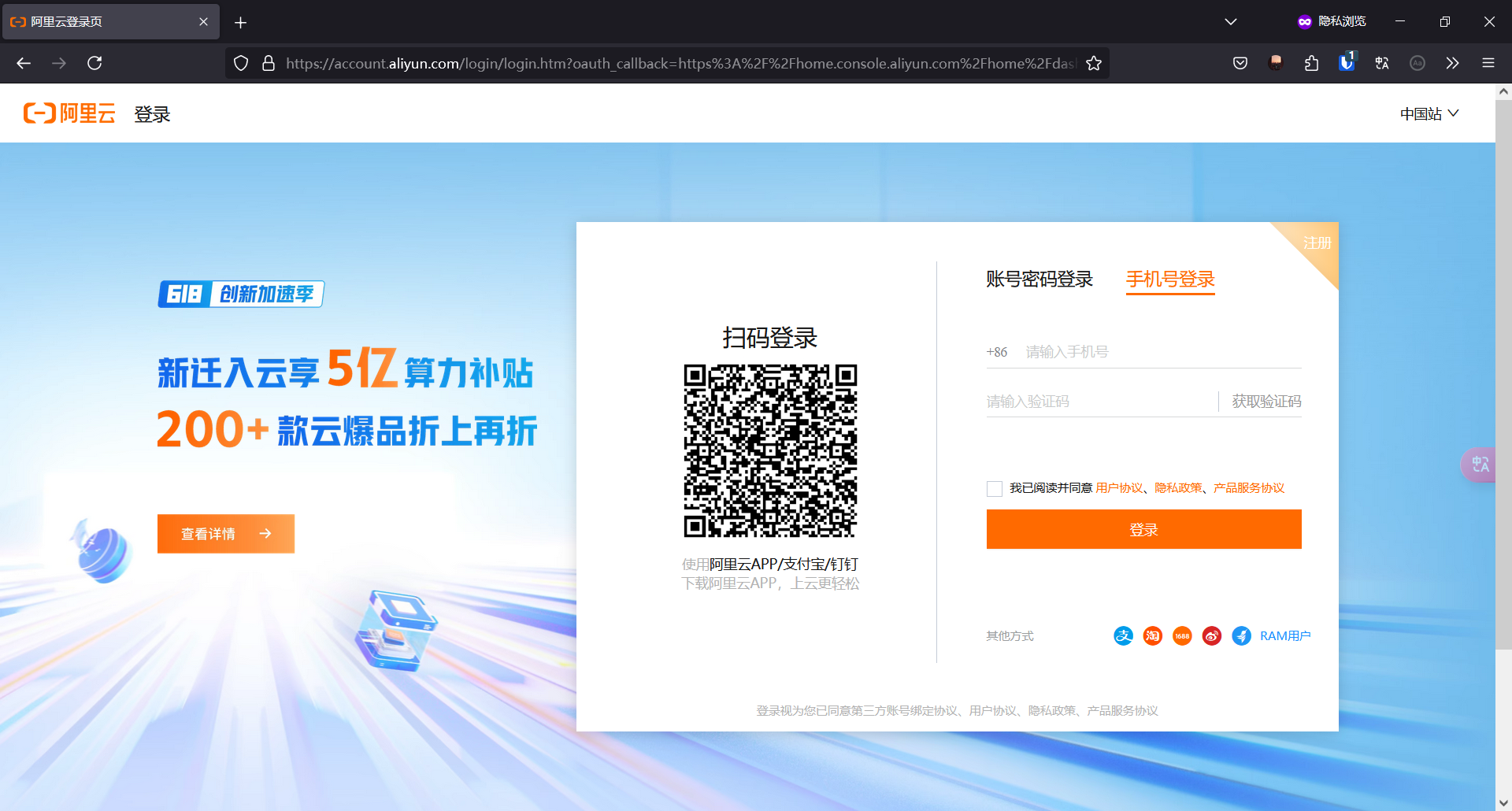
需要实名认证,点击“快速实名认证”,可以放心弄,毕竟是阿里云,不是什么乱七八糟的地方
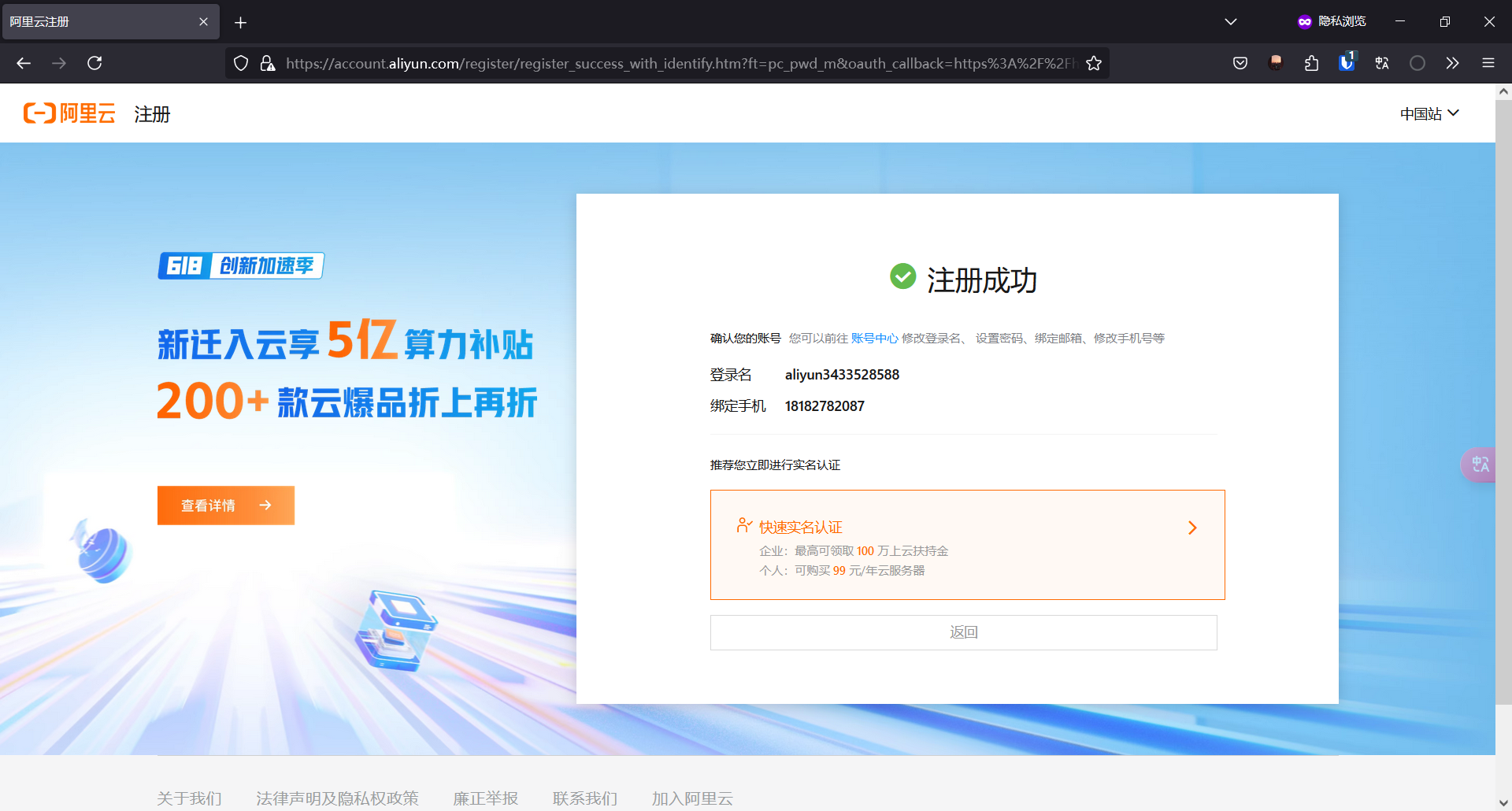
电脑端可以选择“个人支付宝认证”,手机端可以选择“个人扫脸验证”,怎么方便怎么来即可,我这里选择前者
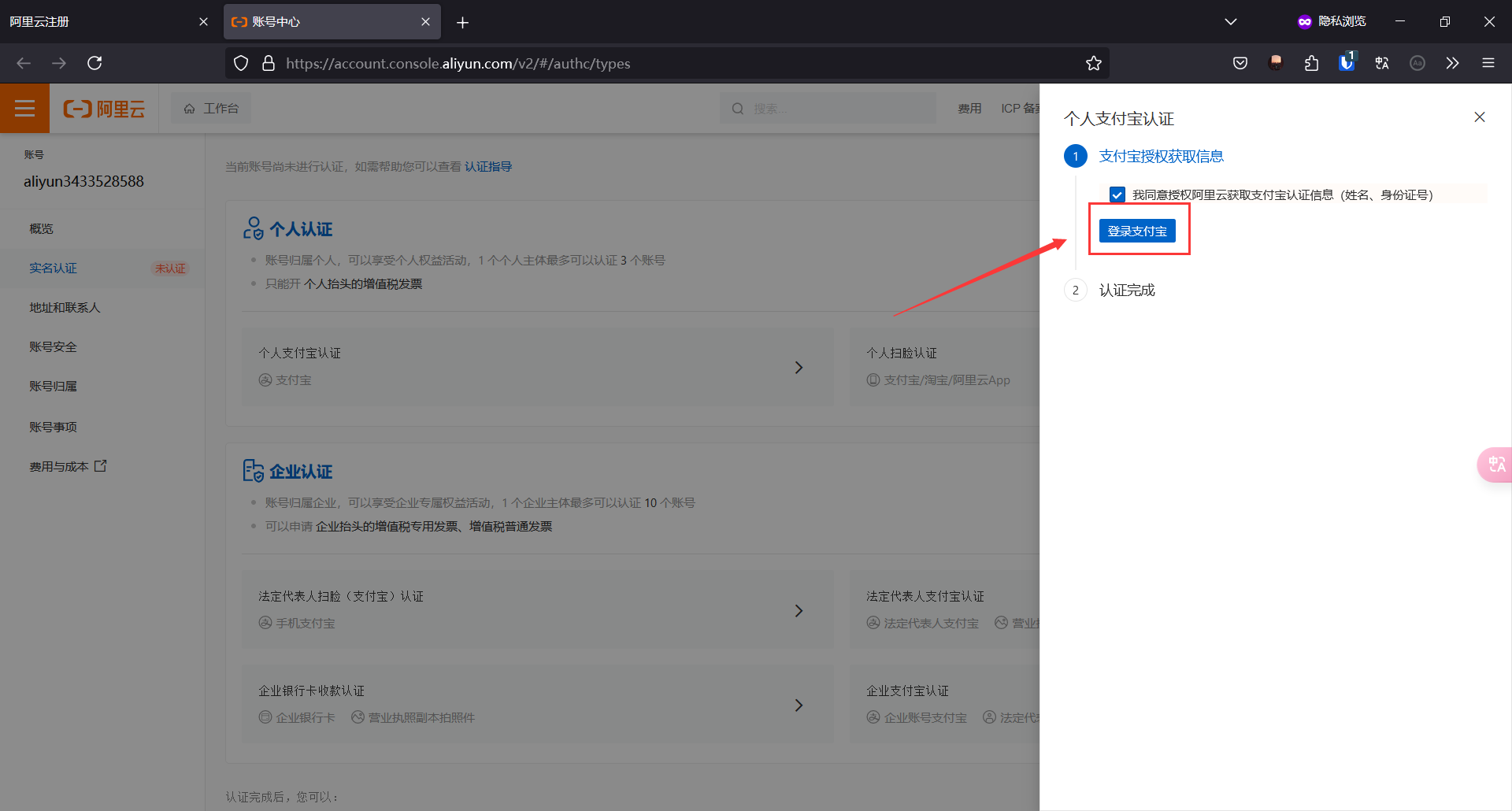
用手机支付宝扫码
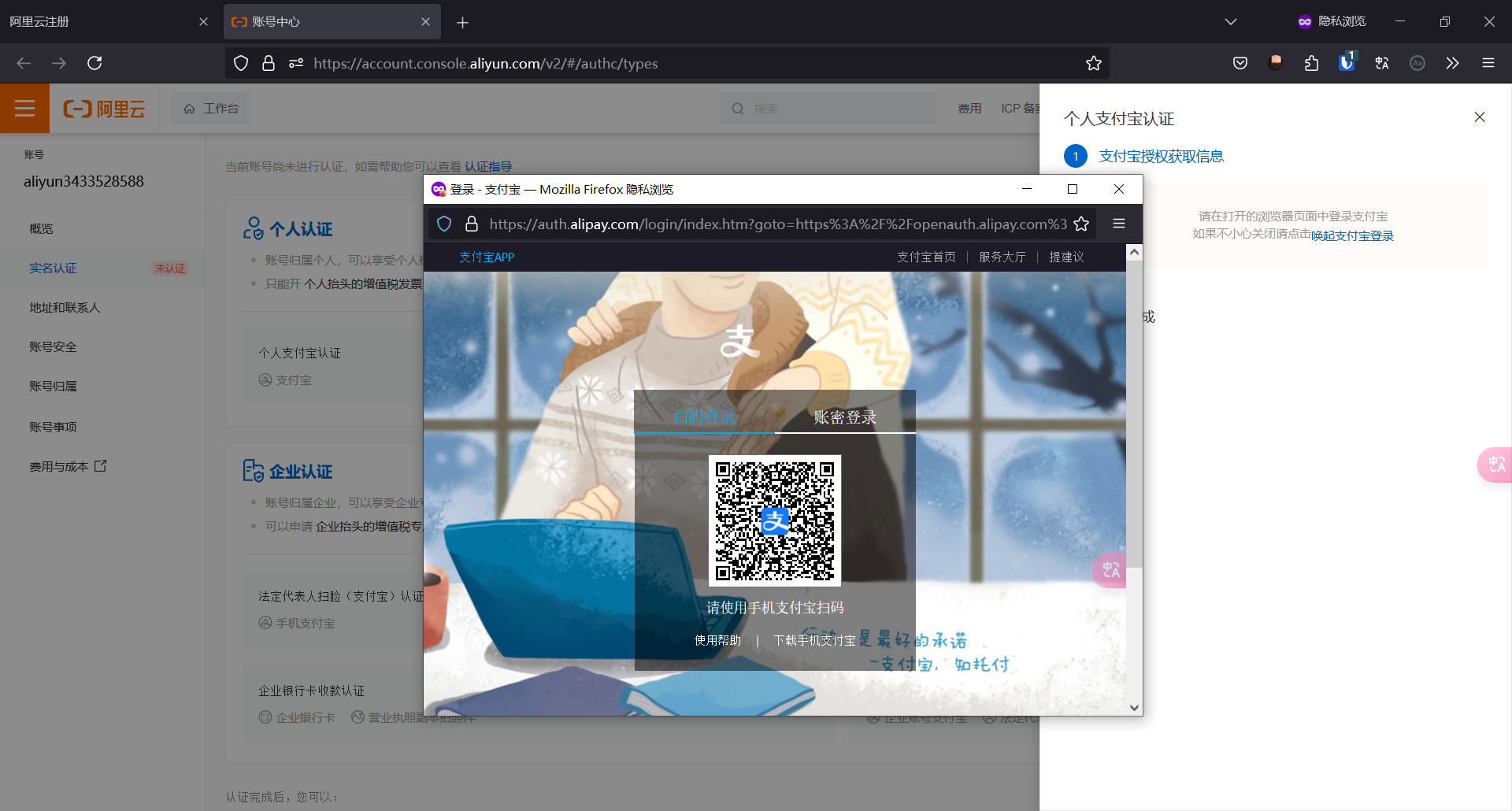
扫码以后就认证成功了
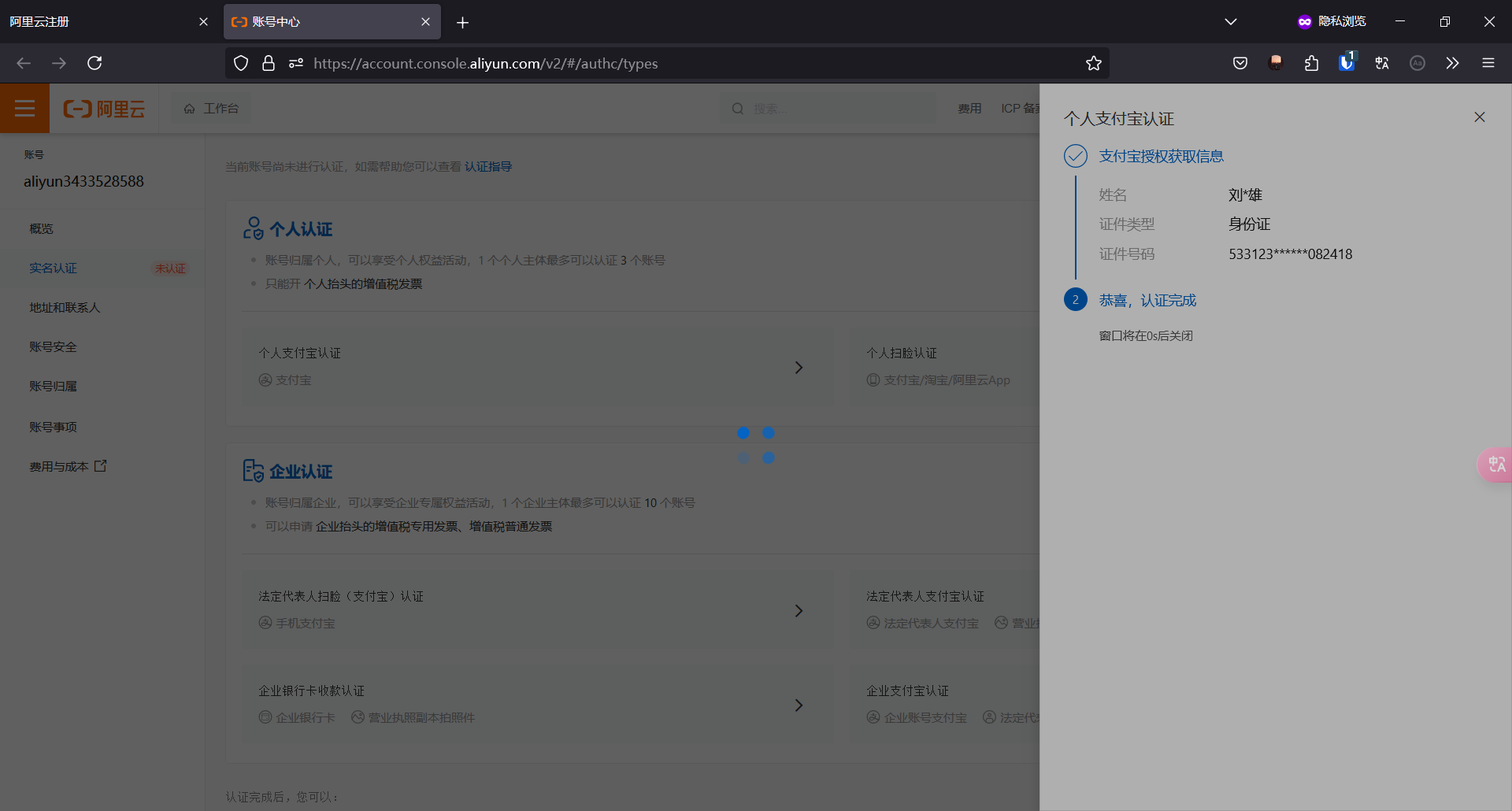
使用阿里云OSS
搜索OSS,然后点击“对象存储OSS”
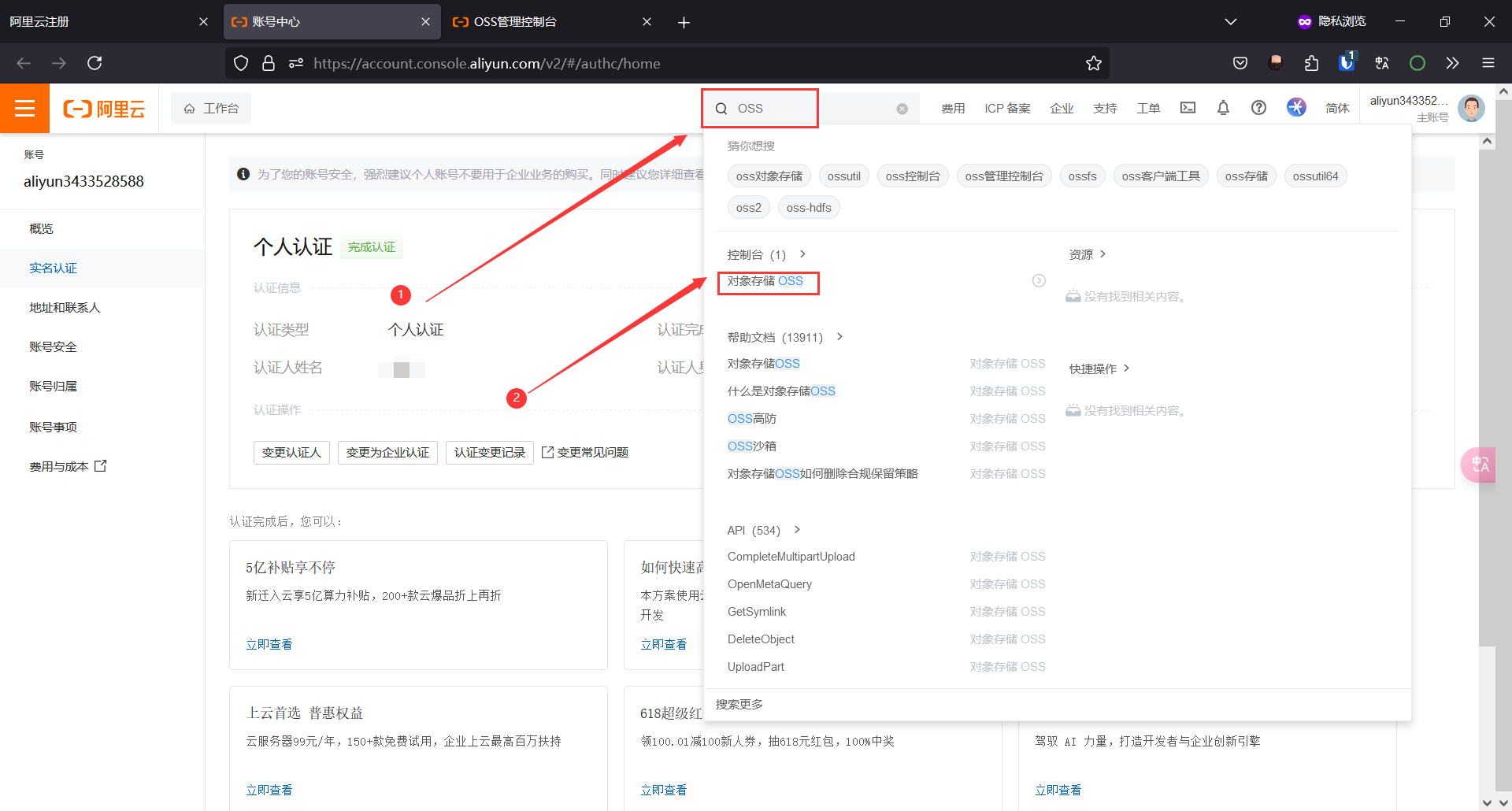
点击立即开通(免费)
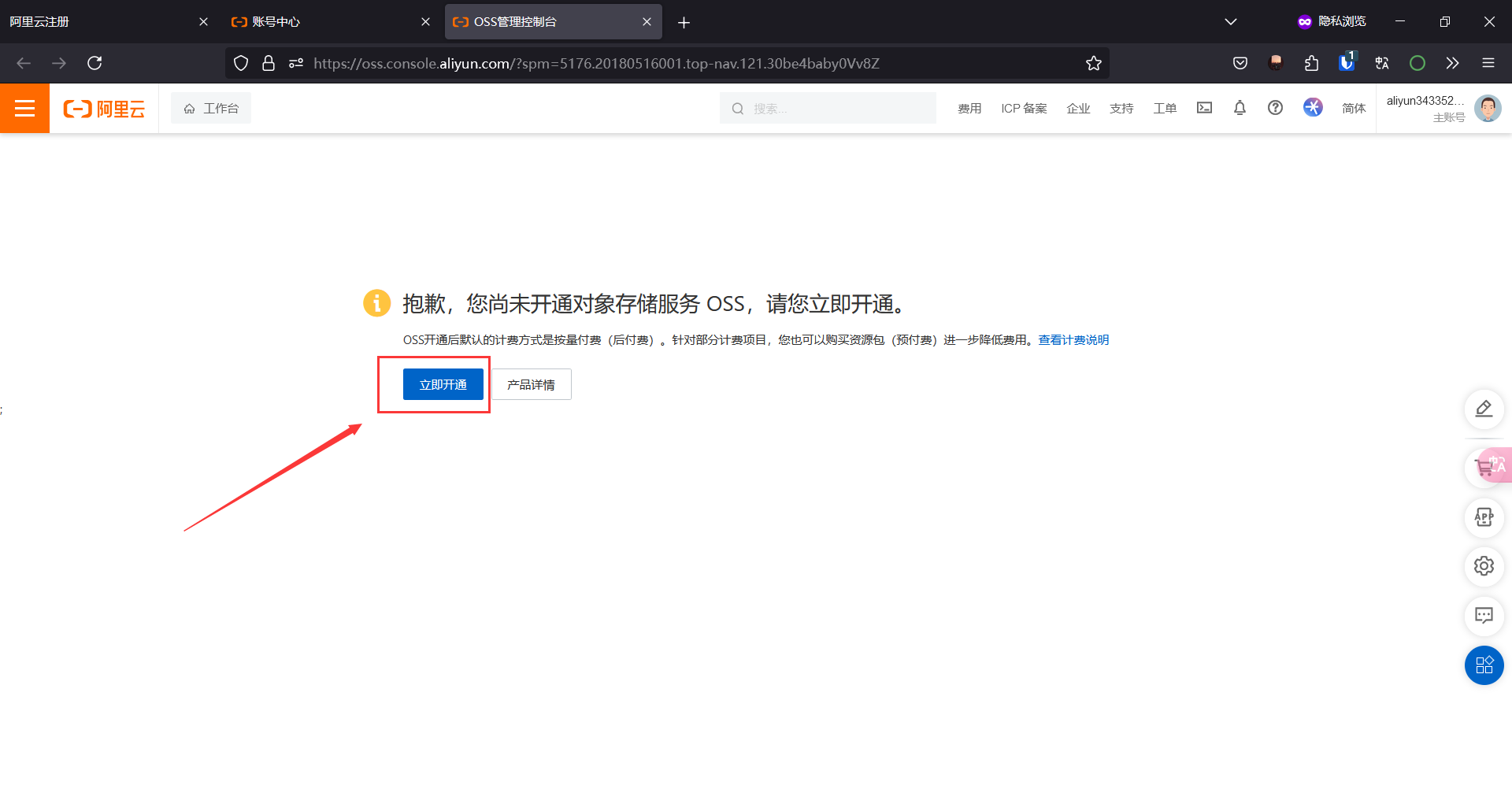
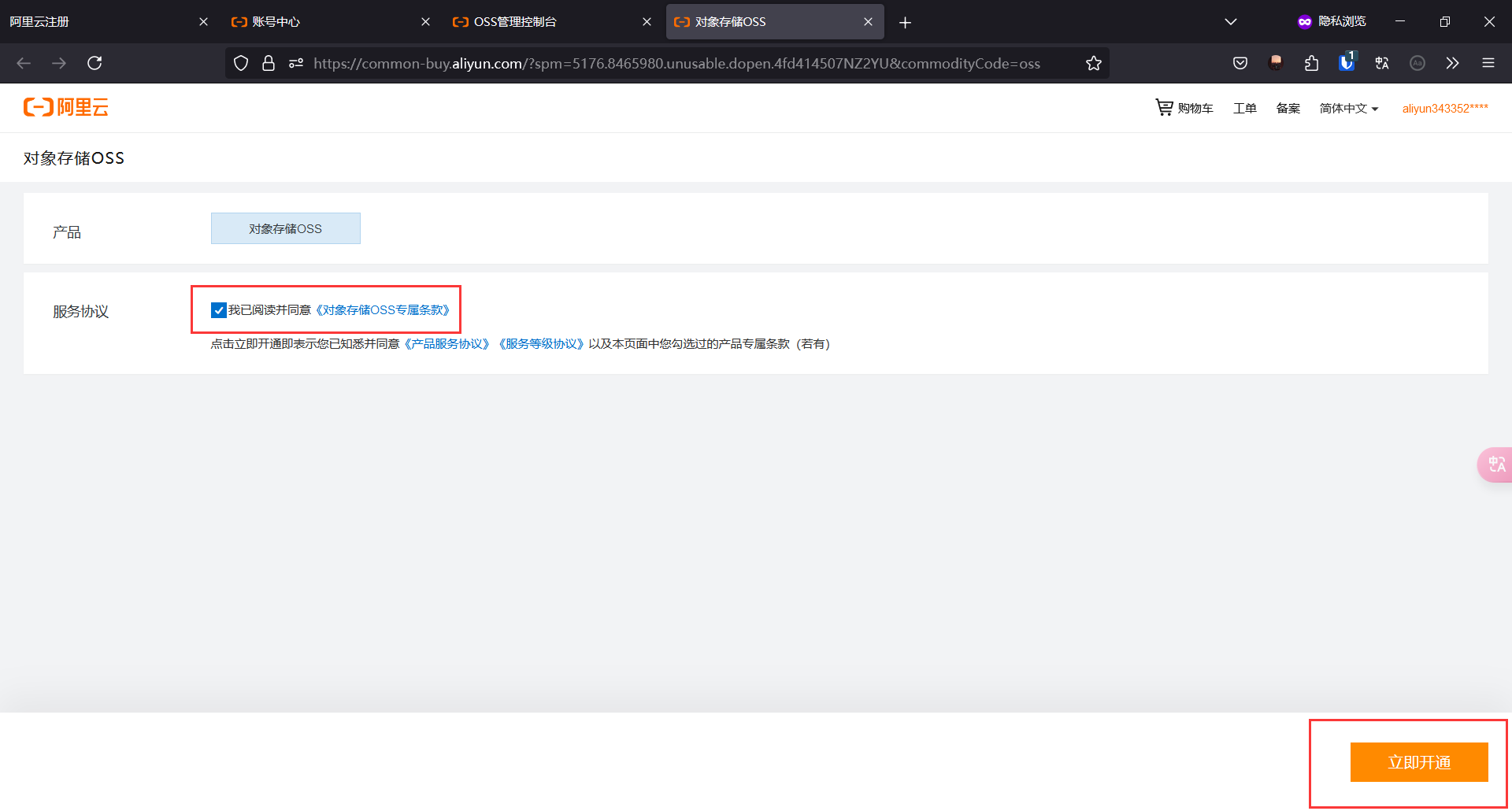
点击“管理控制台”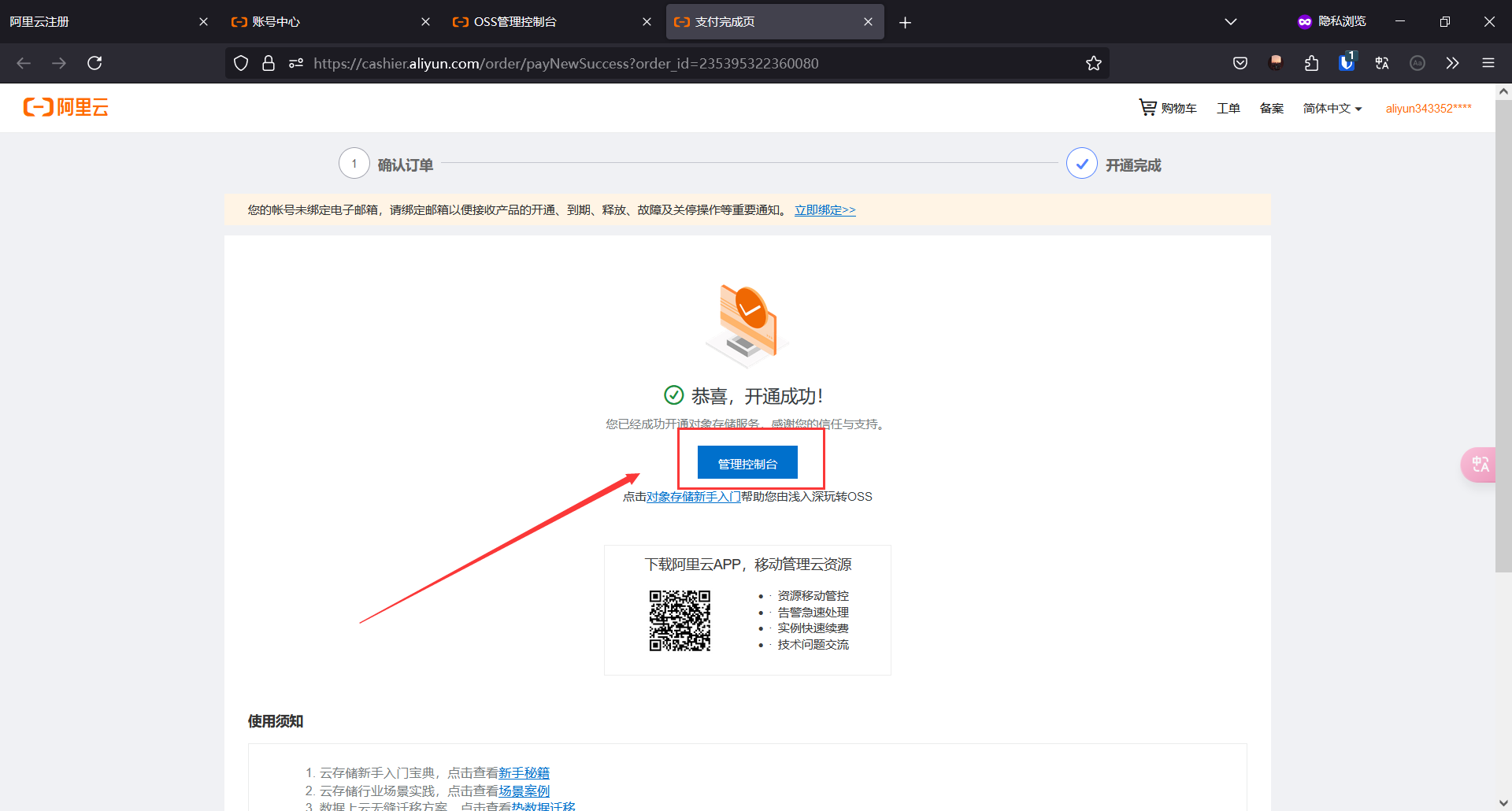
点击”Bucket列表“
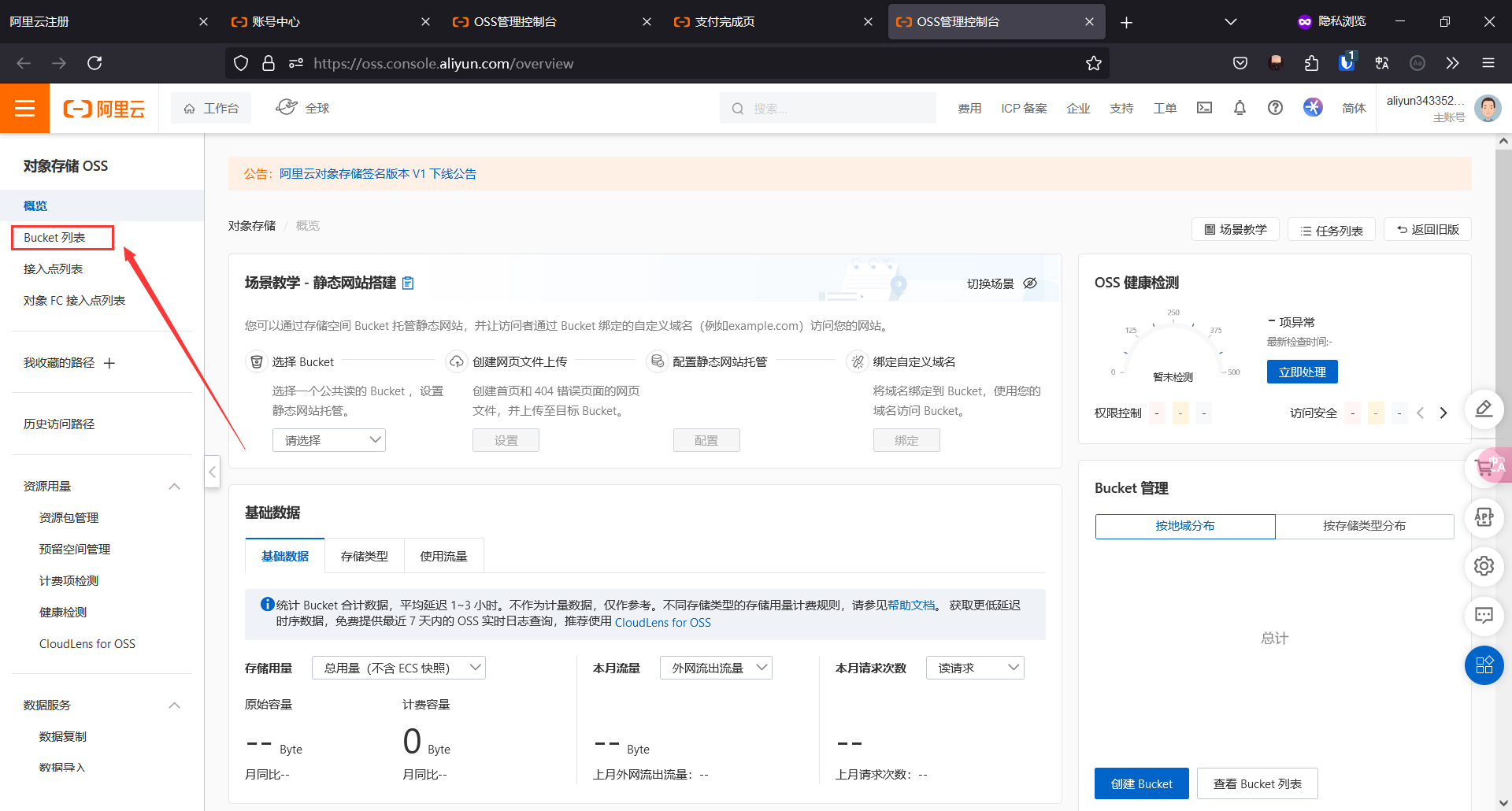
点击创建
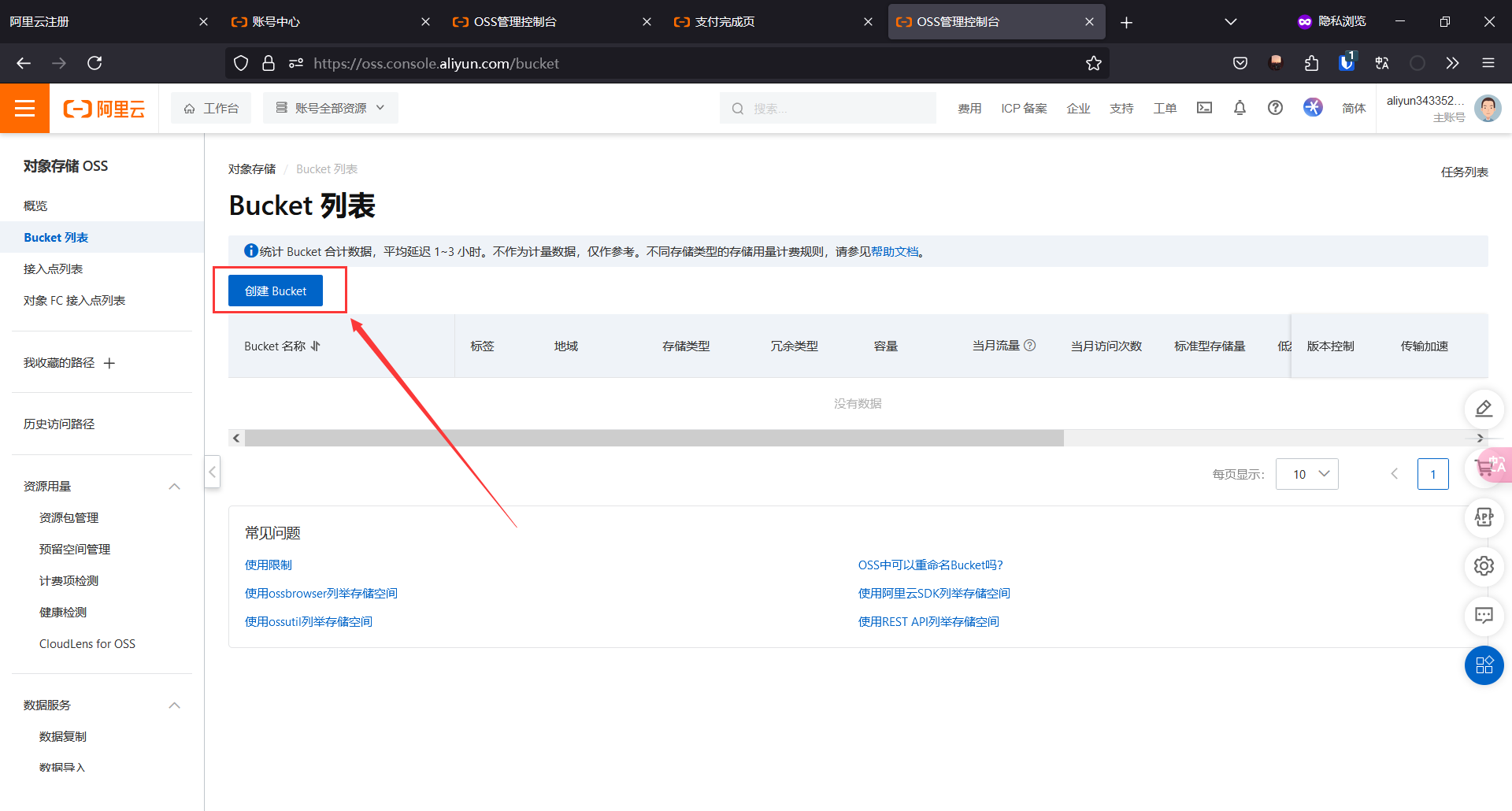
修改参数:
名称随意,符合要求即可
地域随意,可以选择离自己比较近的也行
存储类型选择低频访问
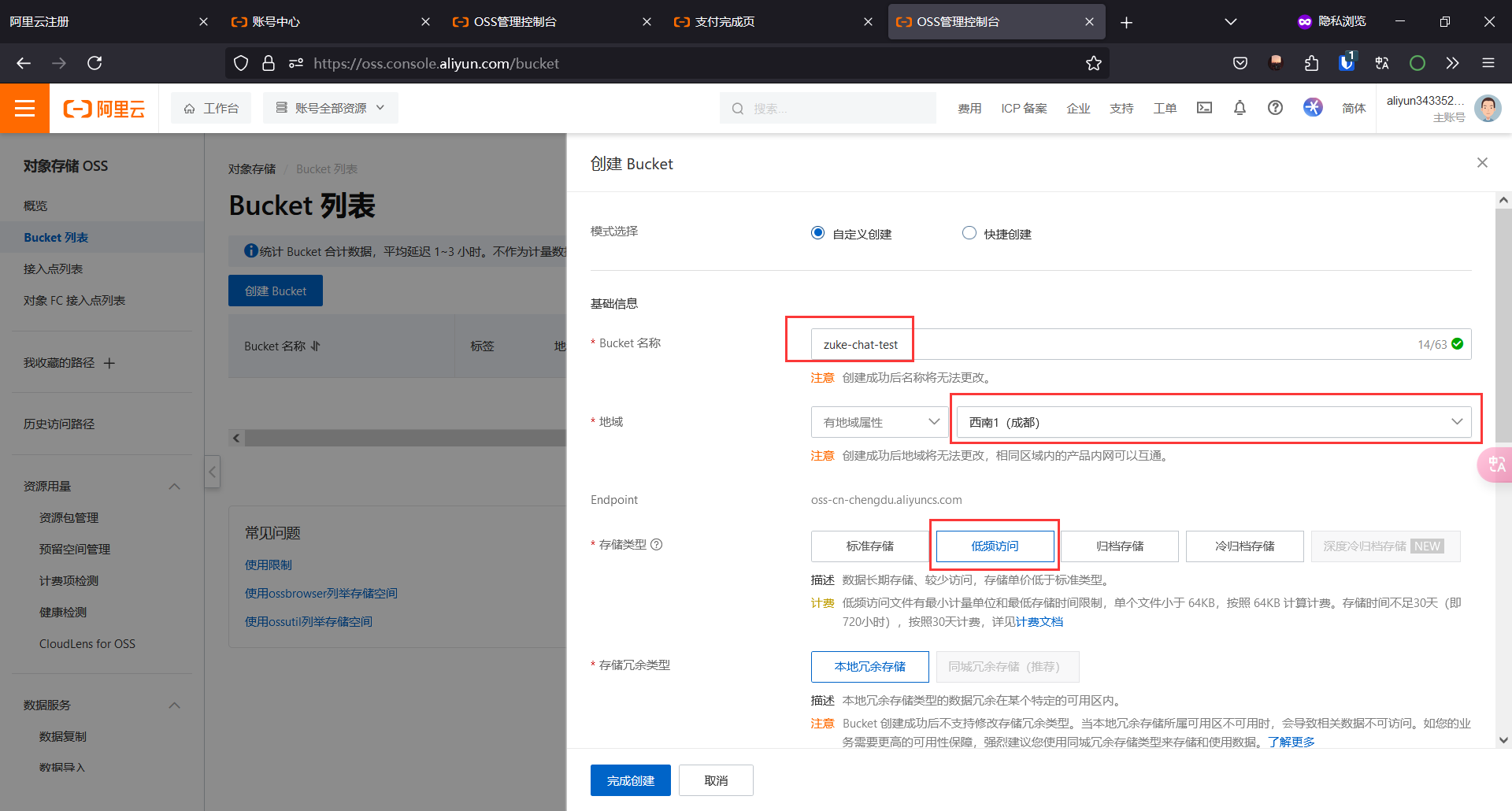
阻止公共访问保持关闭
读写权限选择公共读
所属资源组选择 default resource group
然后点击完成创建即可
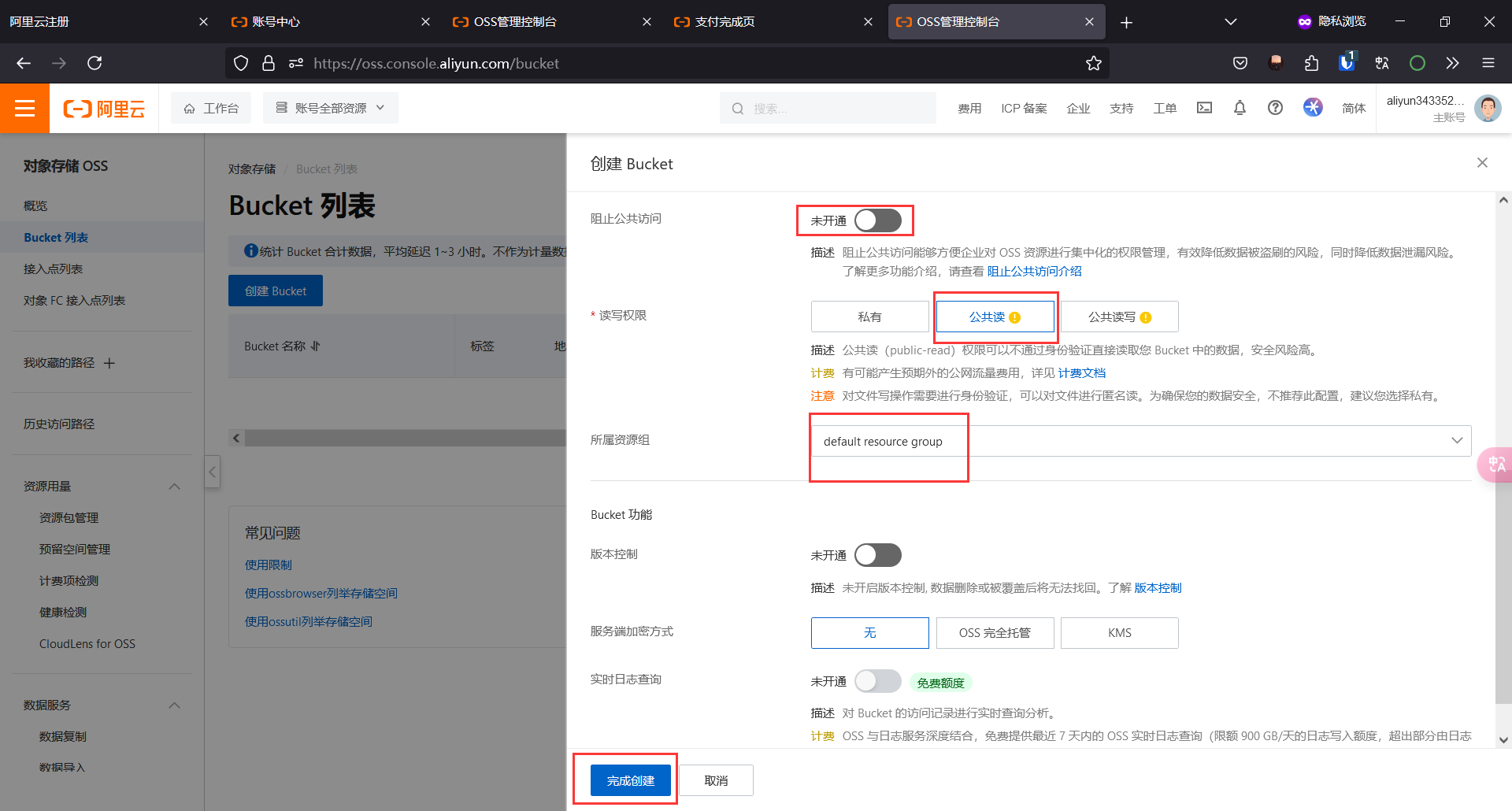
创建成功后x掉页面
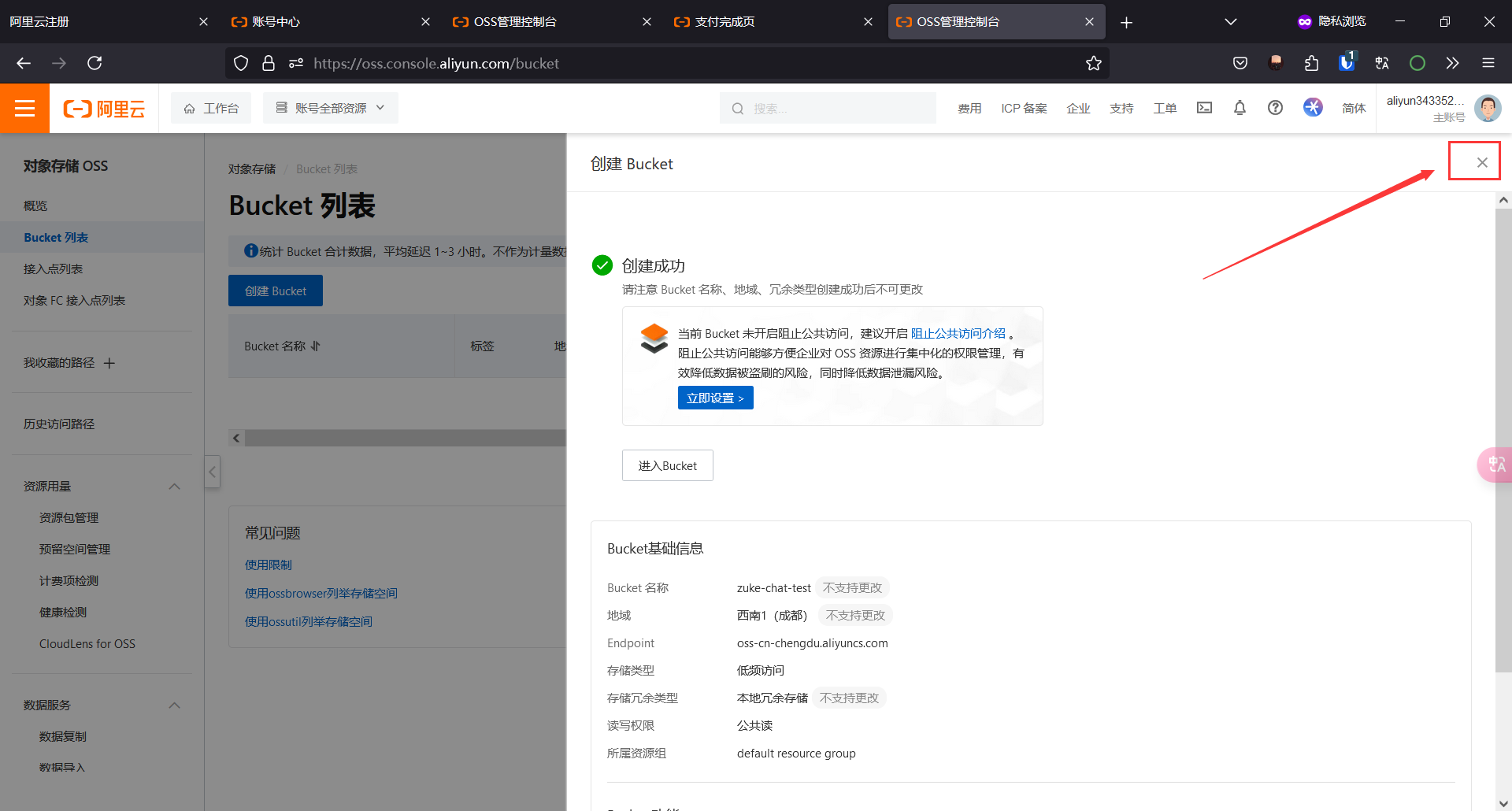
点击名称进入
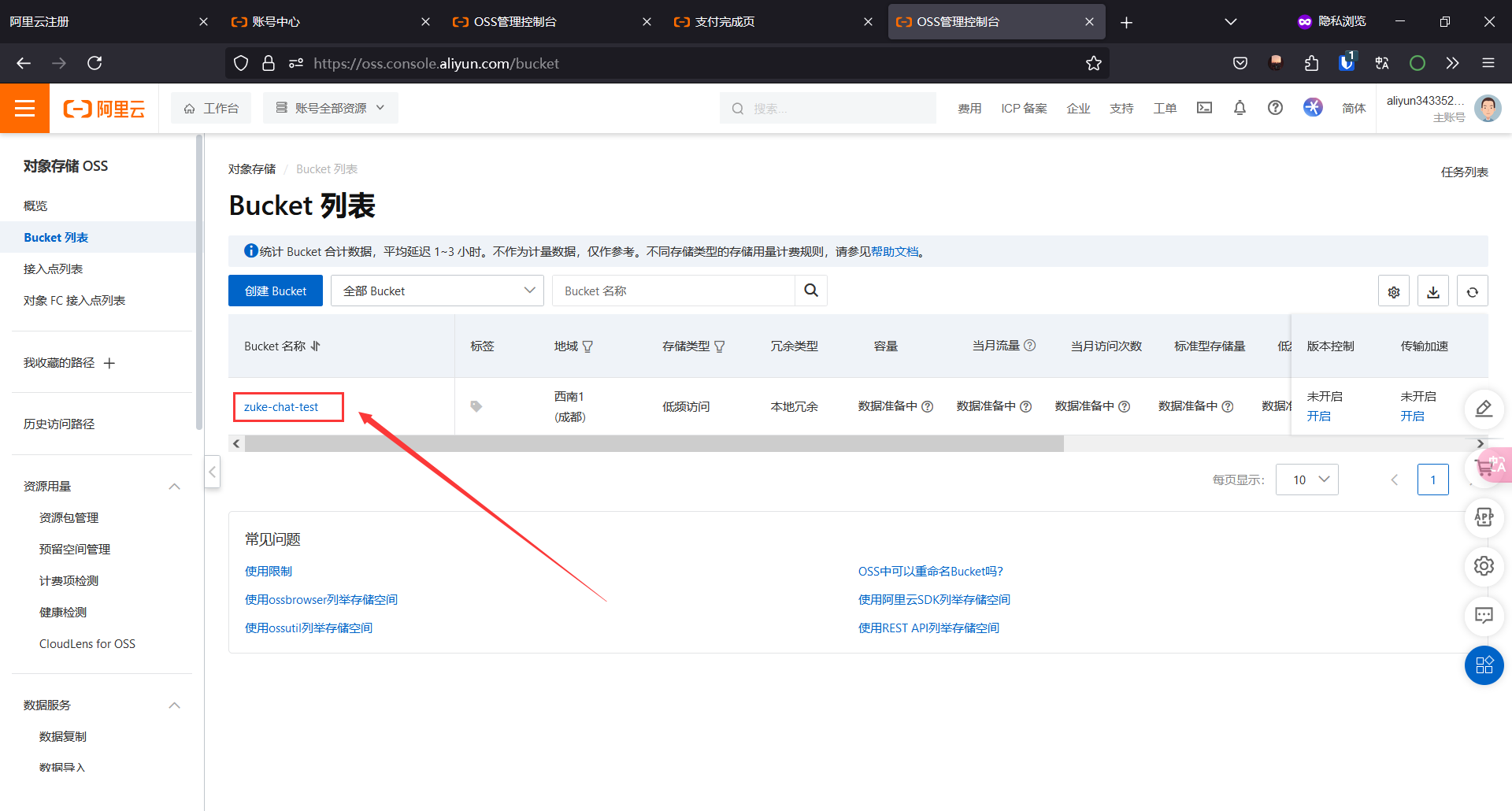
点击"访问控制RAM"
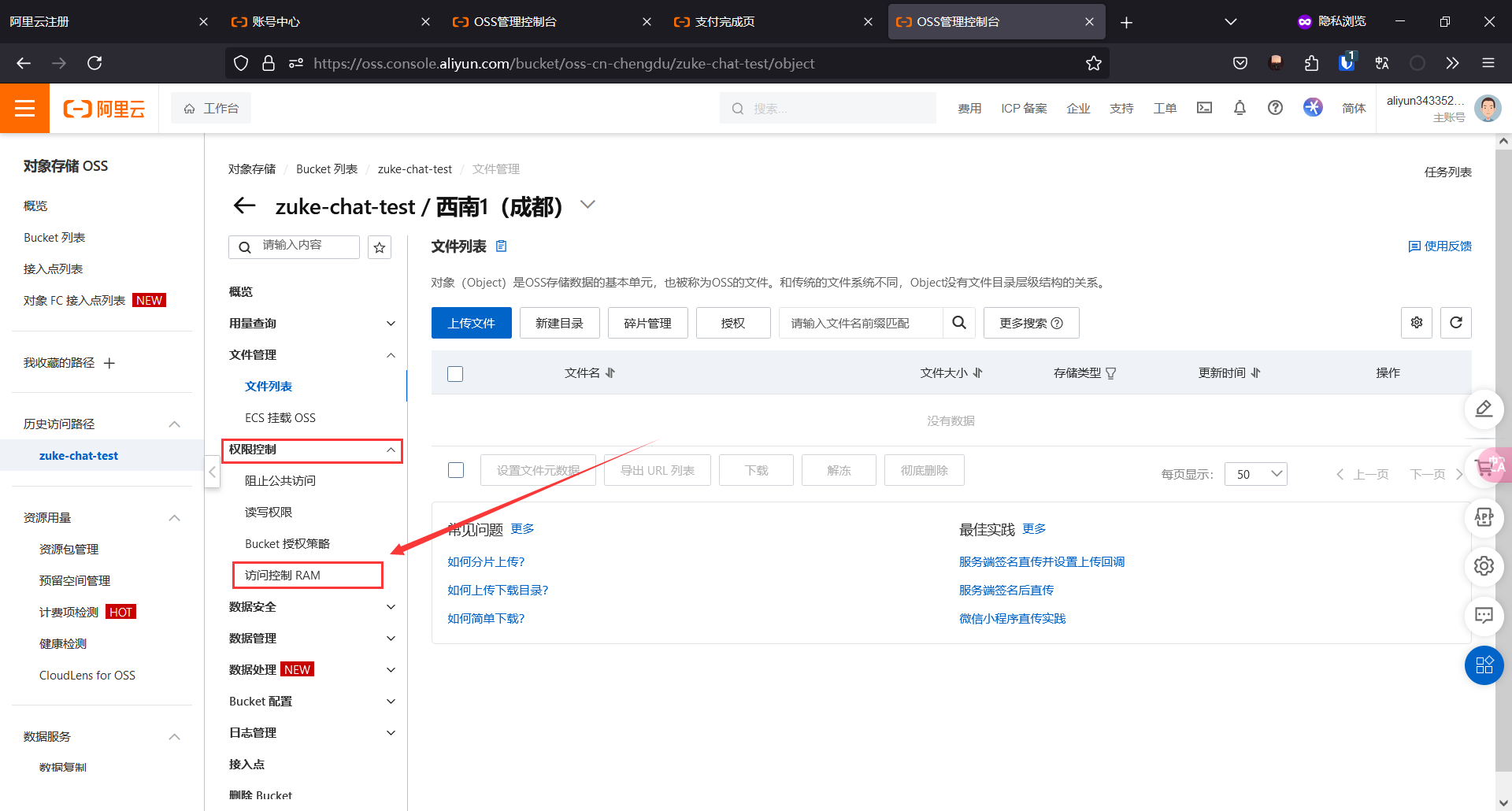
点击前往控制台
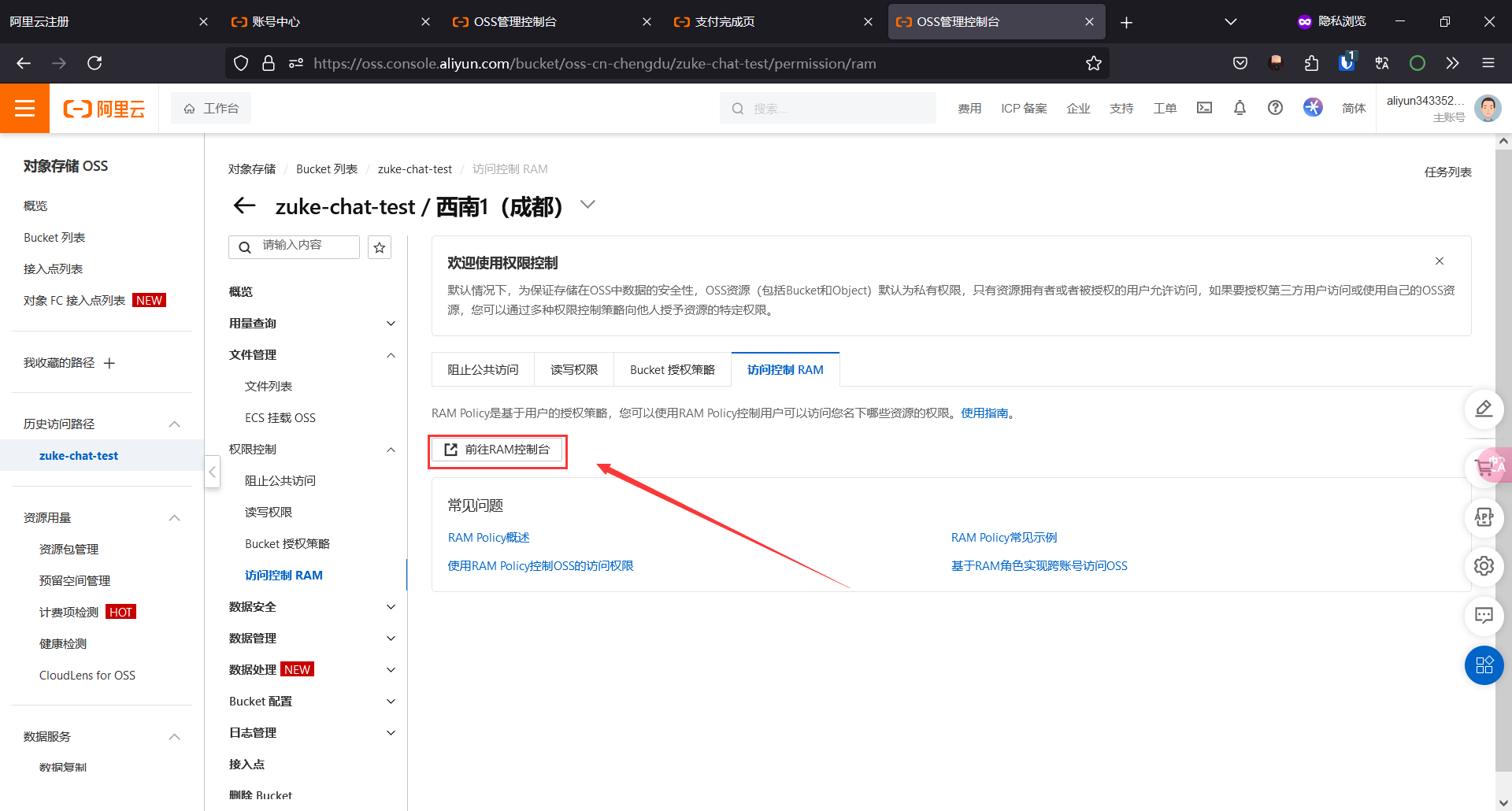
点击用户,然后创建用户
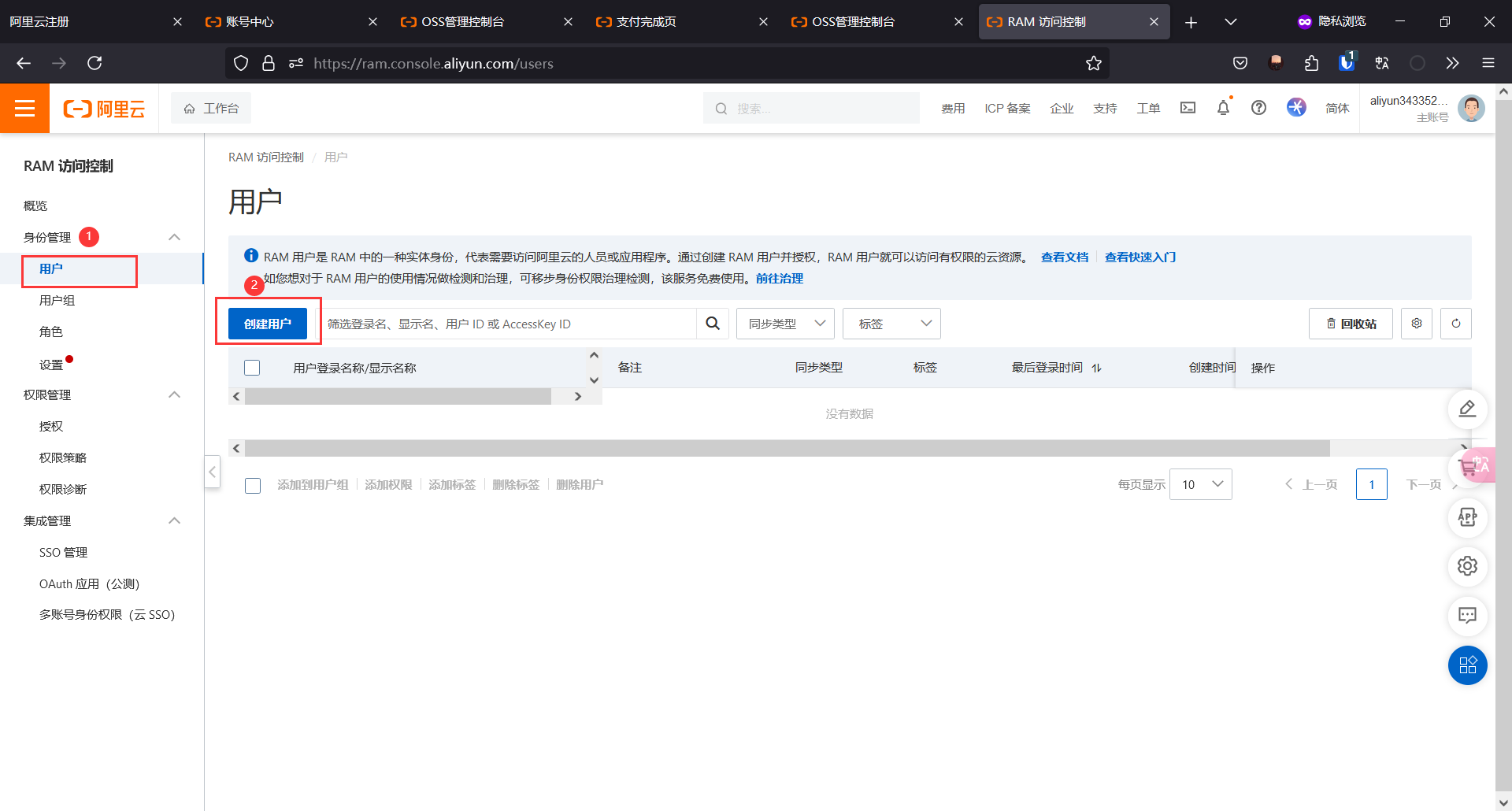
两个名称都随意,然后点击确定
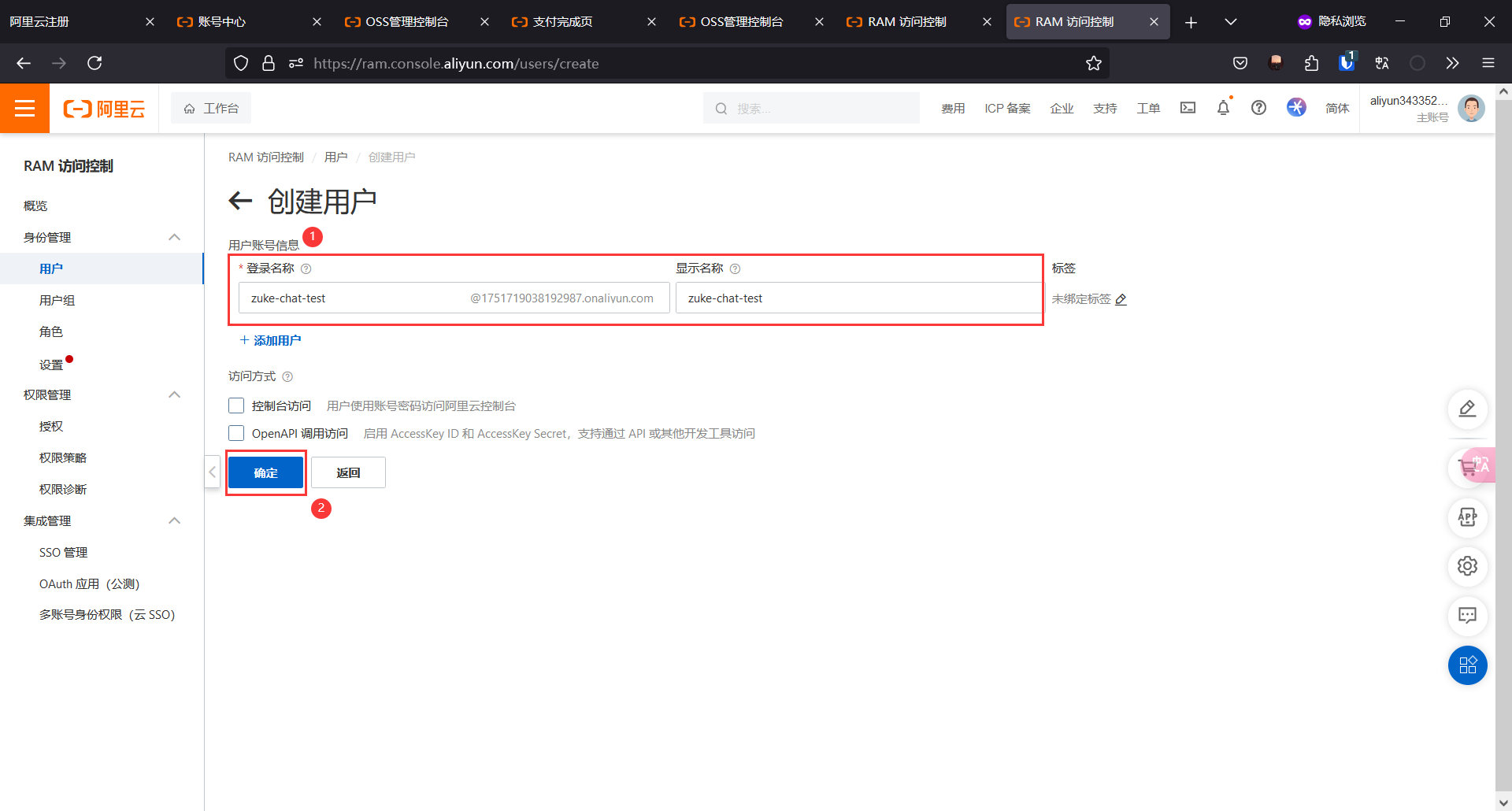
来到授权,新增授权
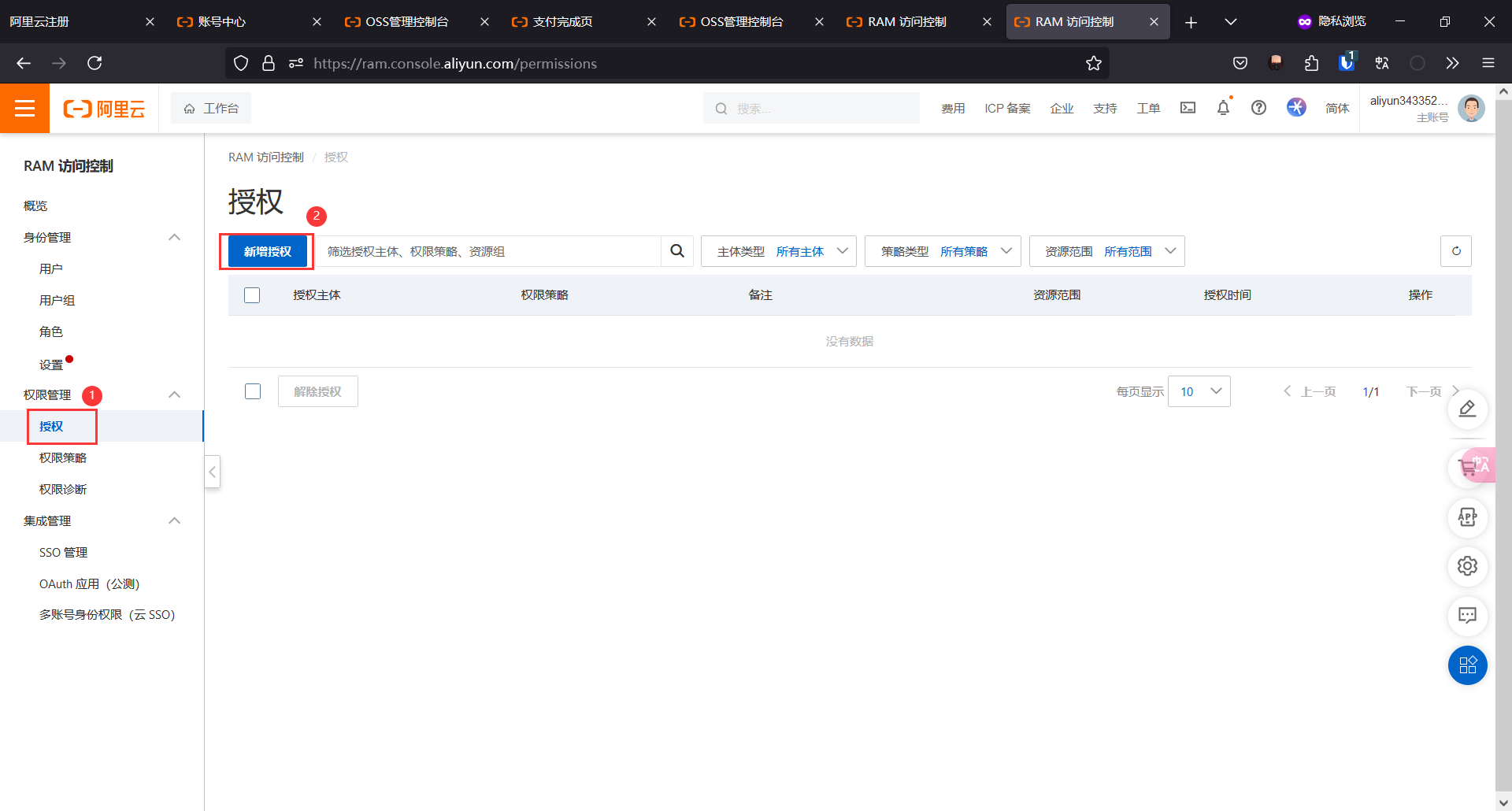
按照下图,勾选“账号级别”和”资源组级别“
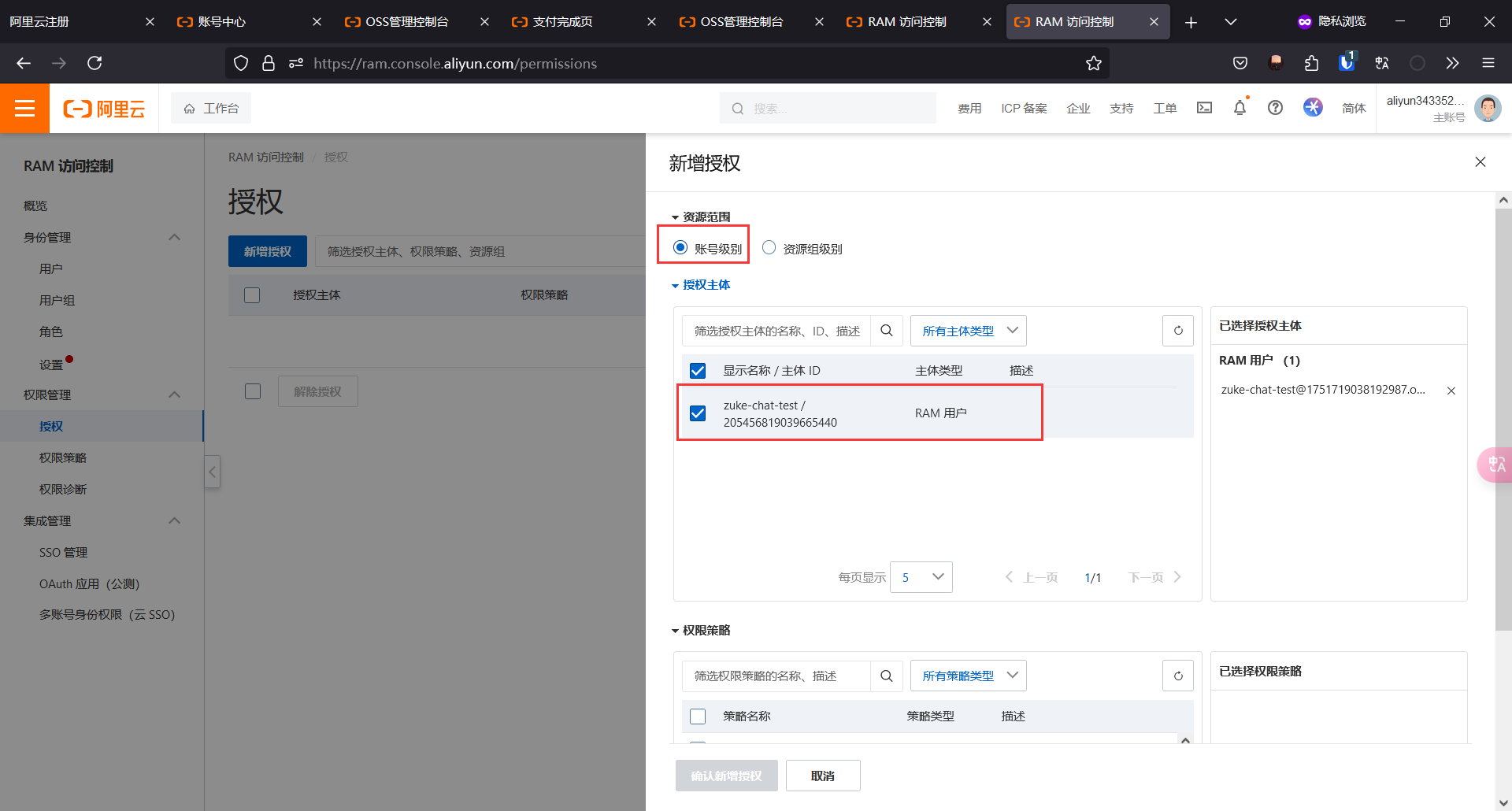
搜索oss,然后按照图中勾选,再点击新增授权
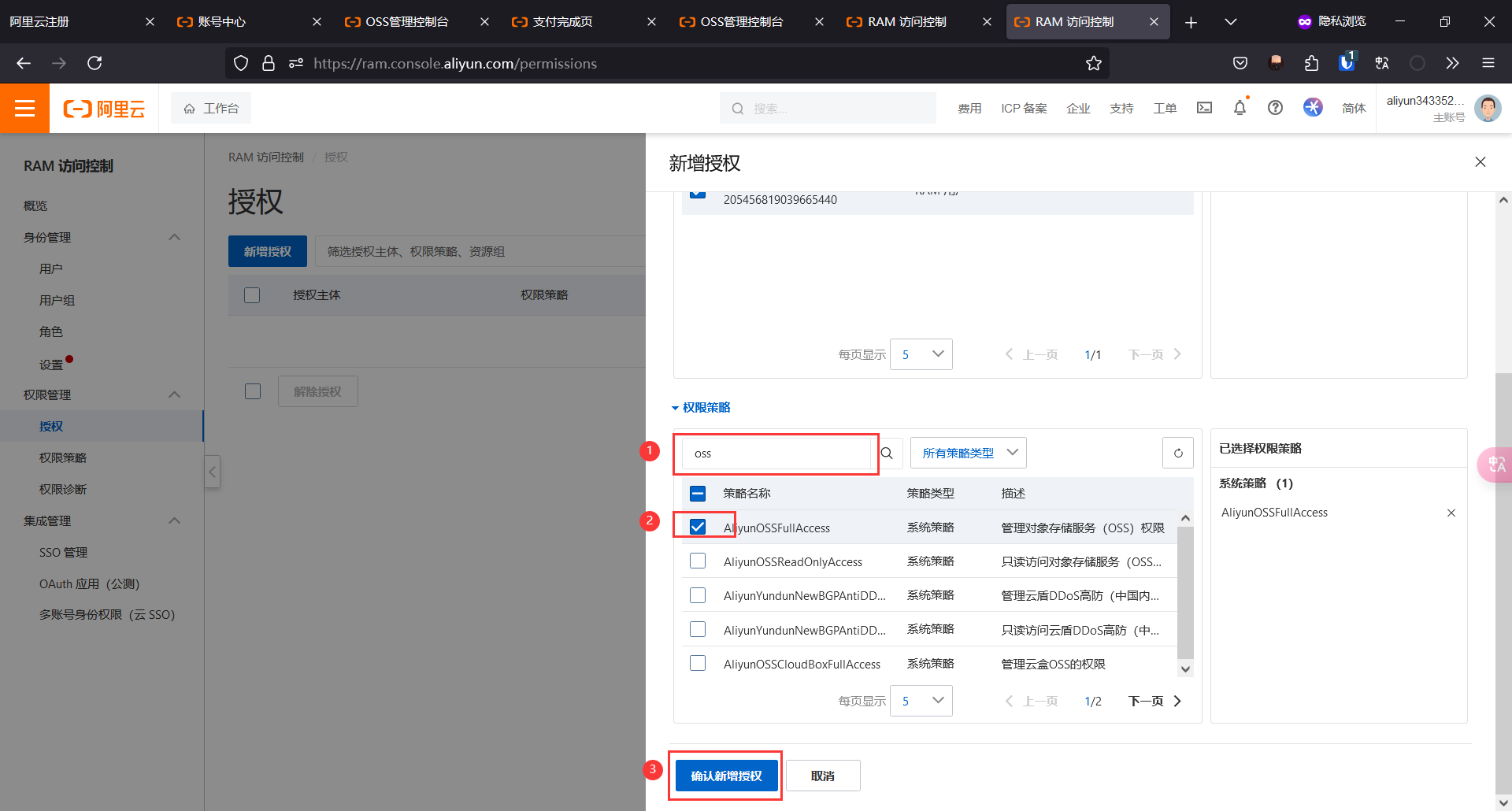
x掉页面
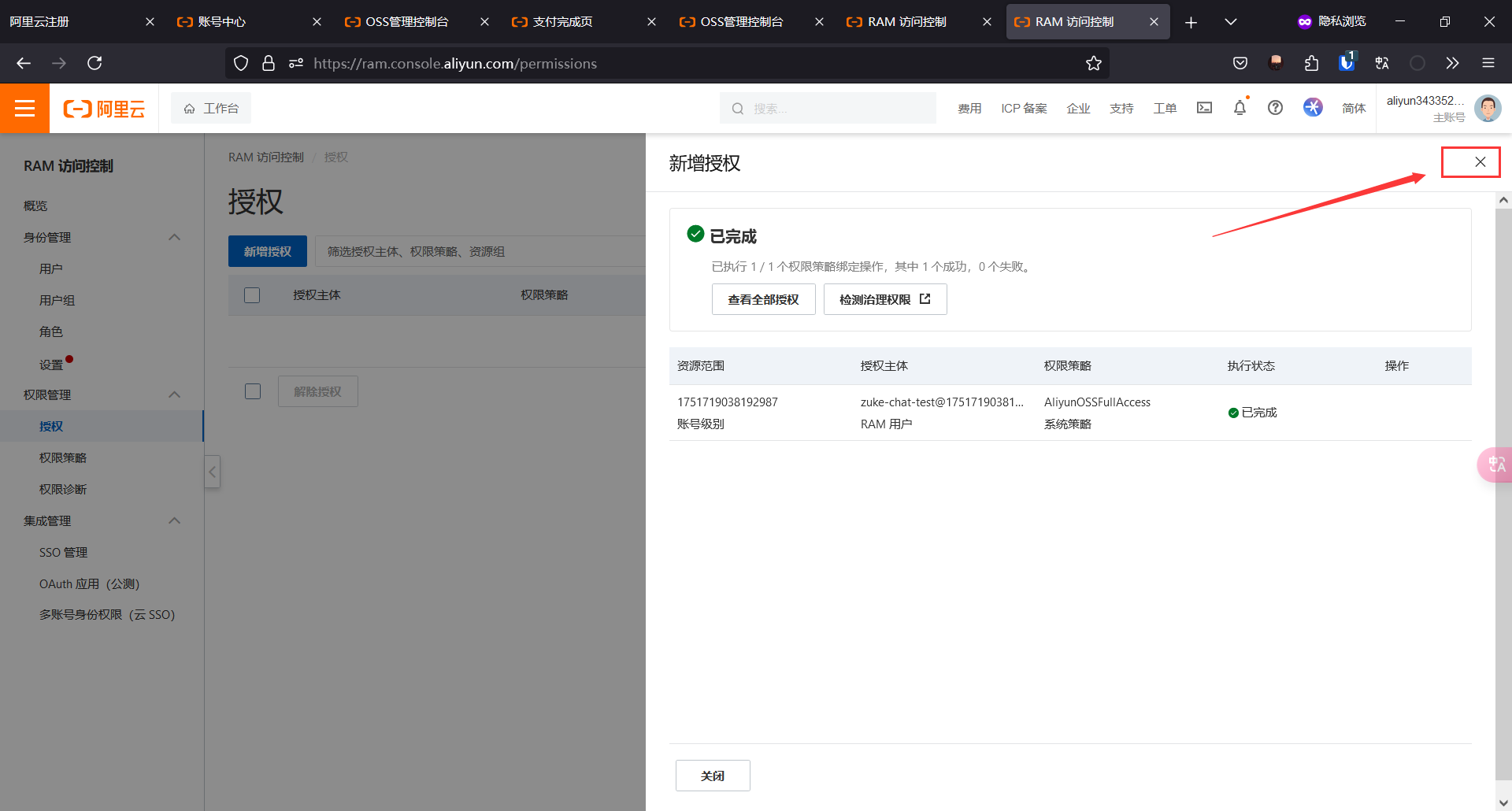
点击授权主体(如果没出现就刷新一下网页)
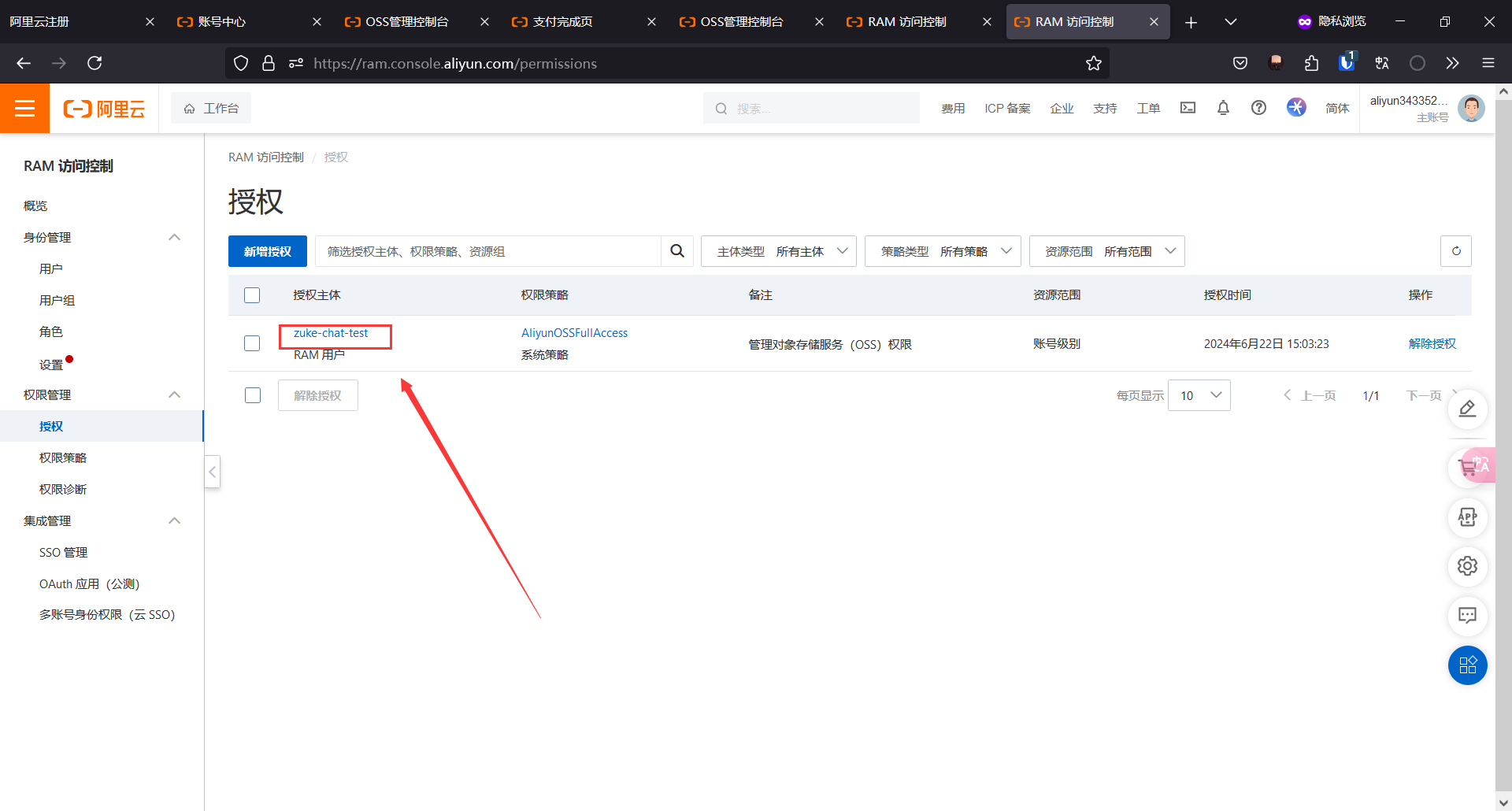
往下滑,点击创建Access Key
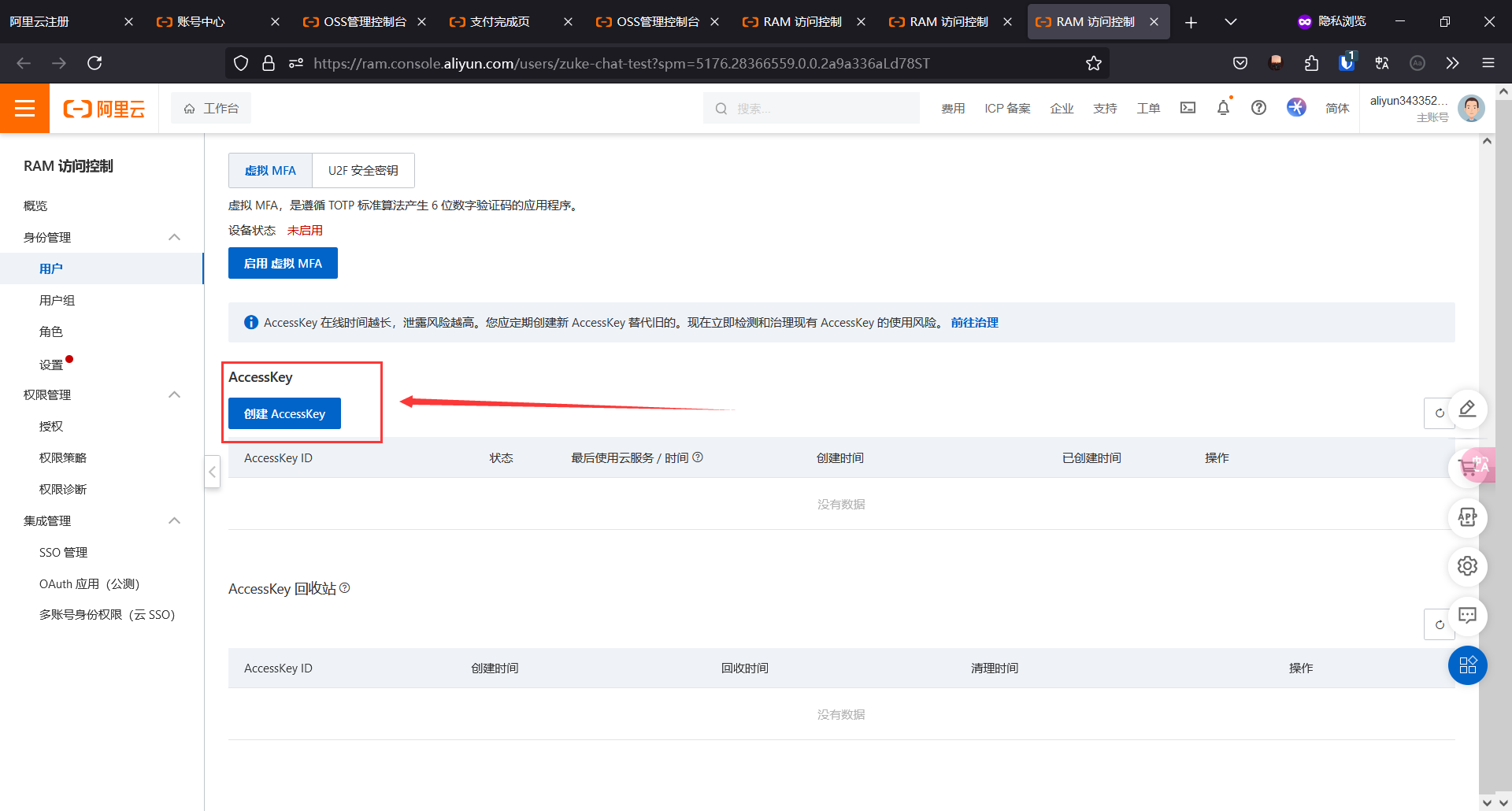
创建成功后记得把这两个值保存下来,只会出现一次
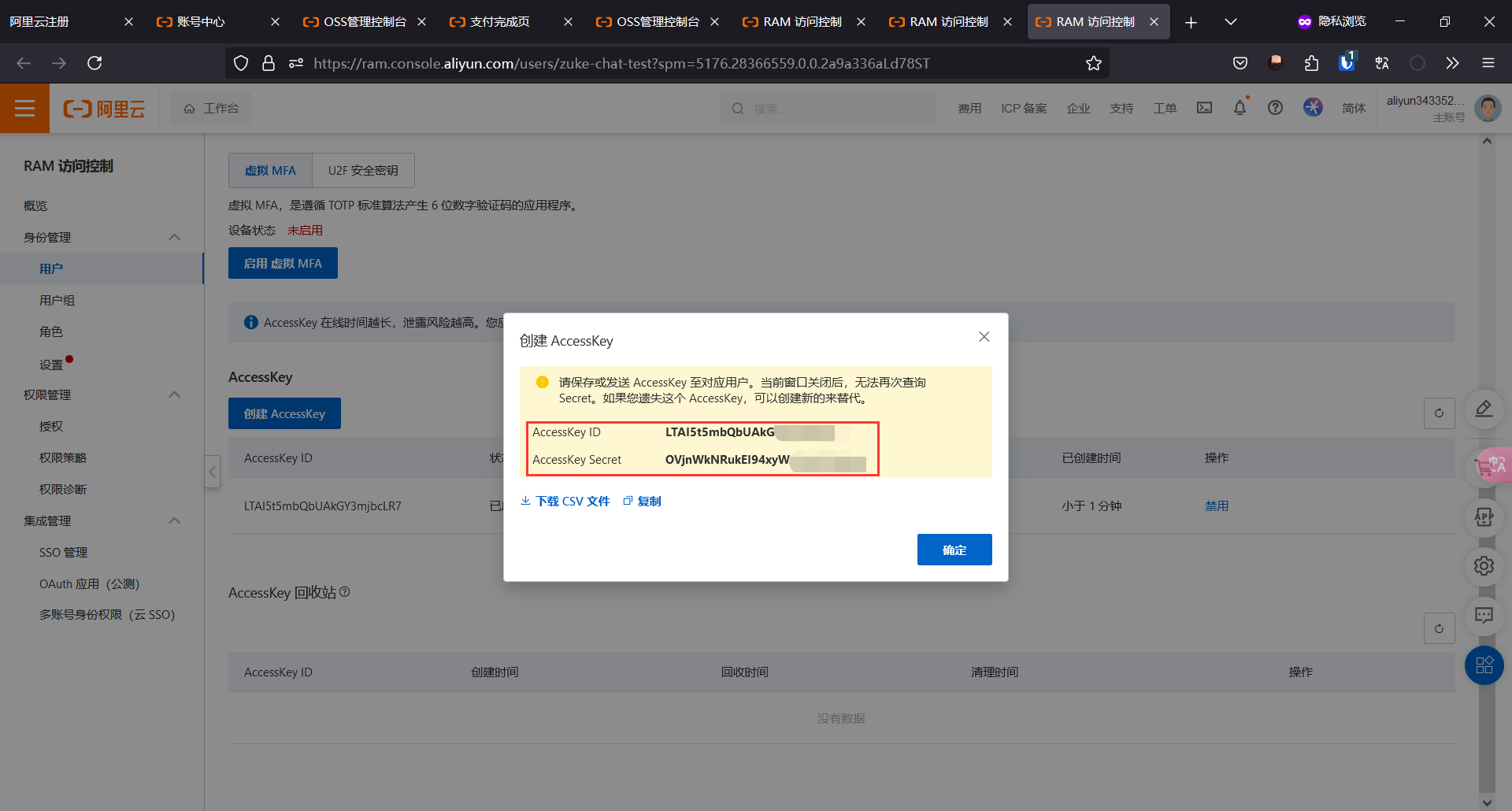
然后我们回到刚刚的页面,下载图形化页面,忘记这个页面在哪里的话可以点击这个【点击】
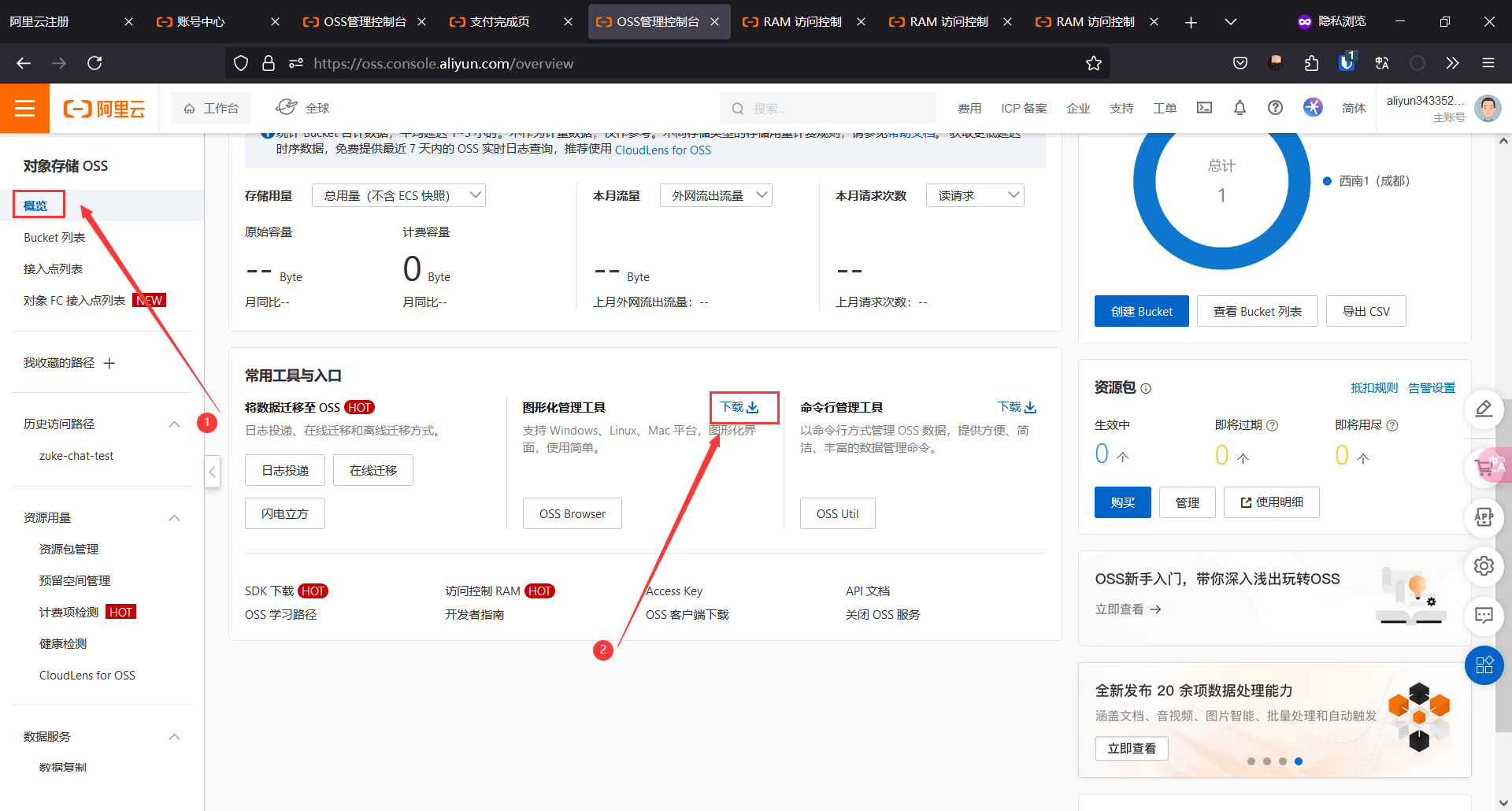
往下滑,找到自己电脑机型,一般都是我图中这个,然后点击就会自动下载
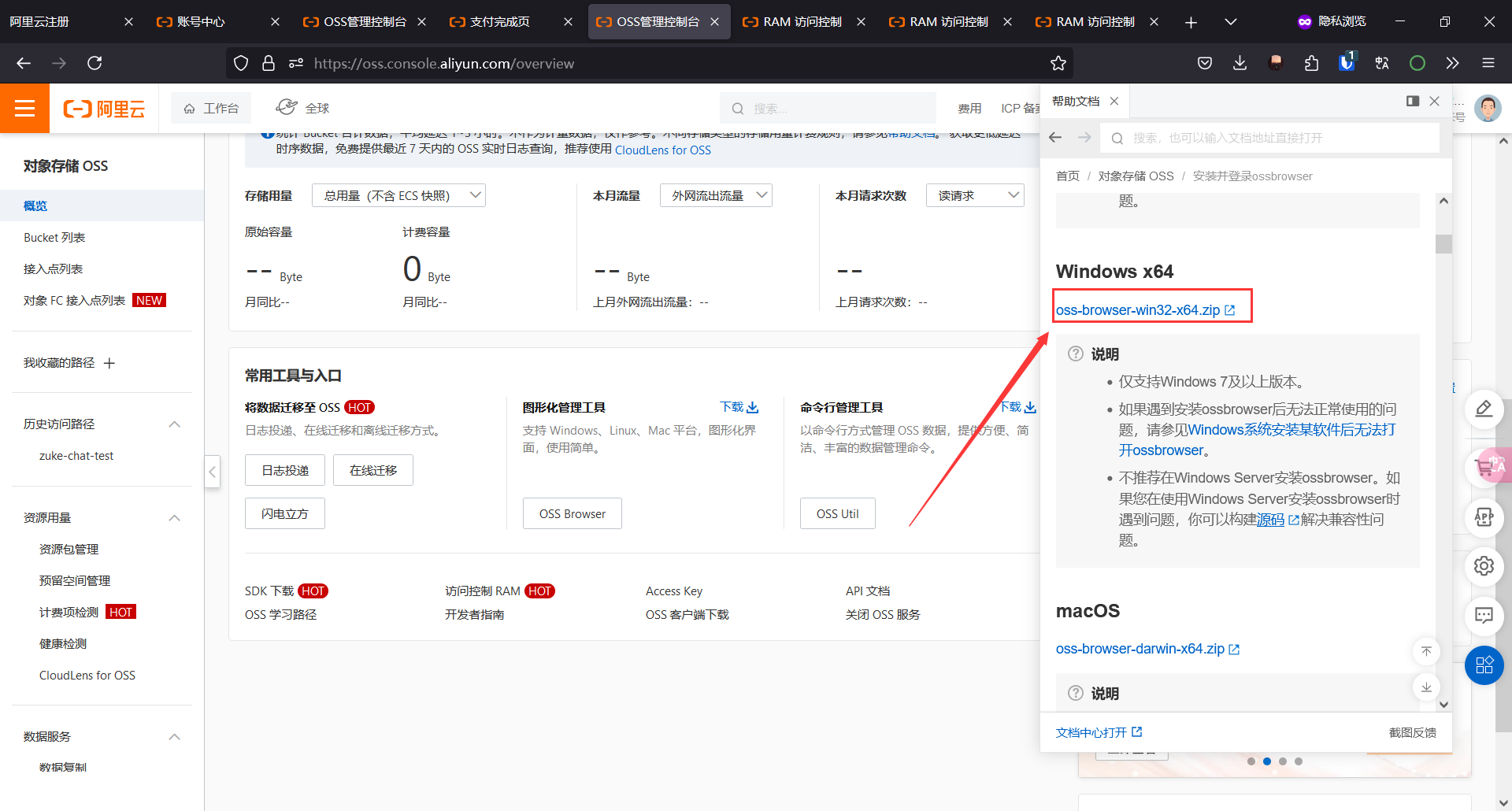
下载完成后,解压放在自己喜欢的目录,双击运行途中的文件(如果运行不成功,说明下载错了版本,找到自己电脑对应的下载即可)
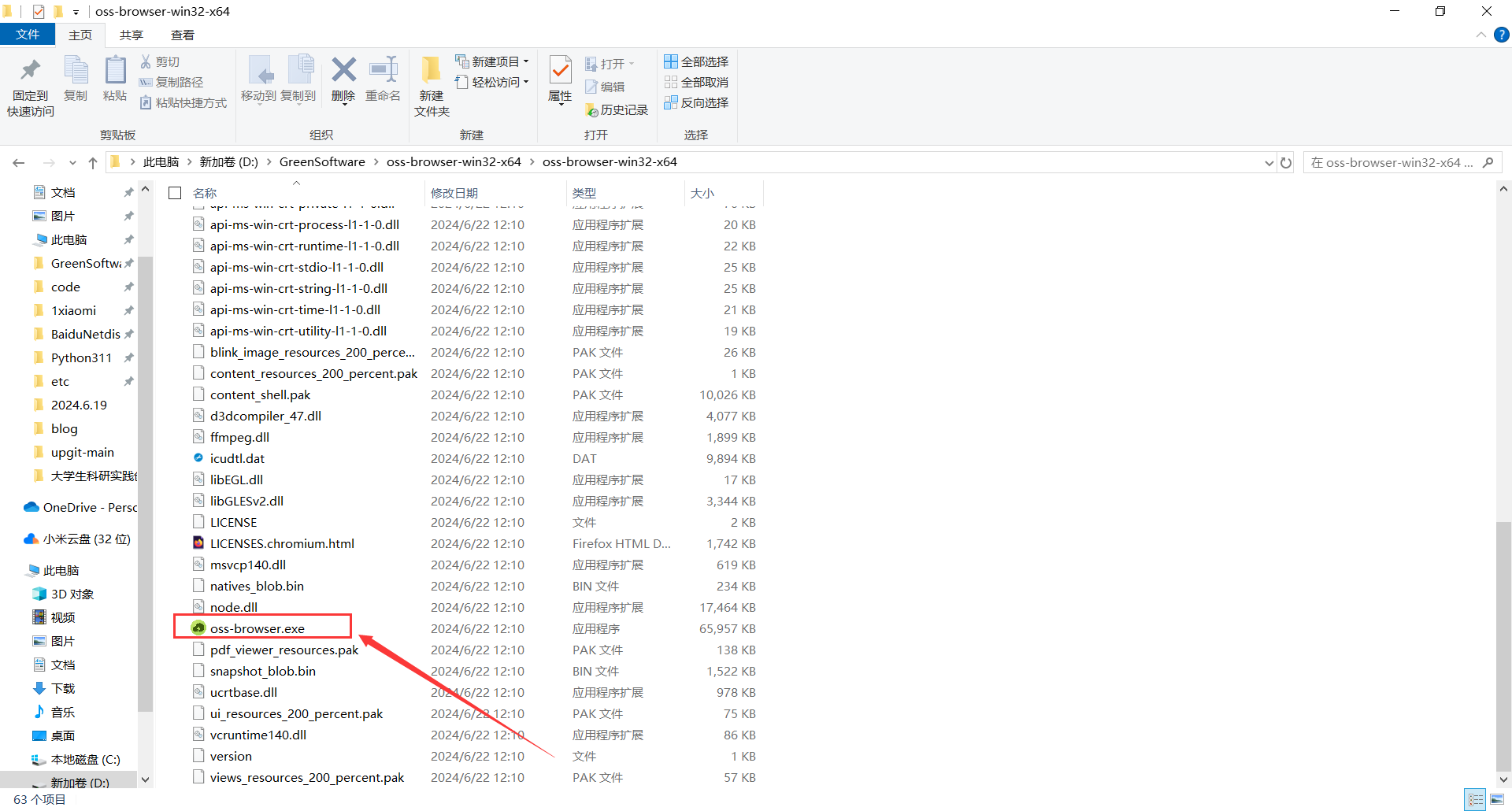
将上面我们保存的信息对应填入,弄成如下图后,点击登录
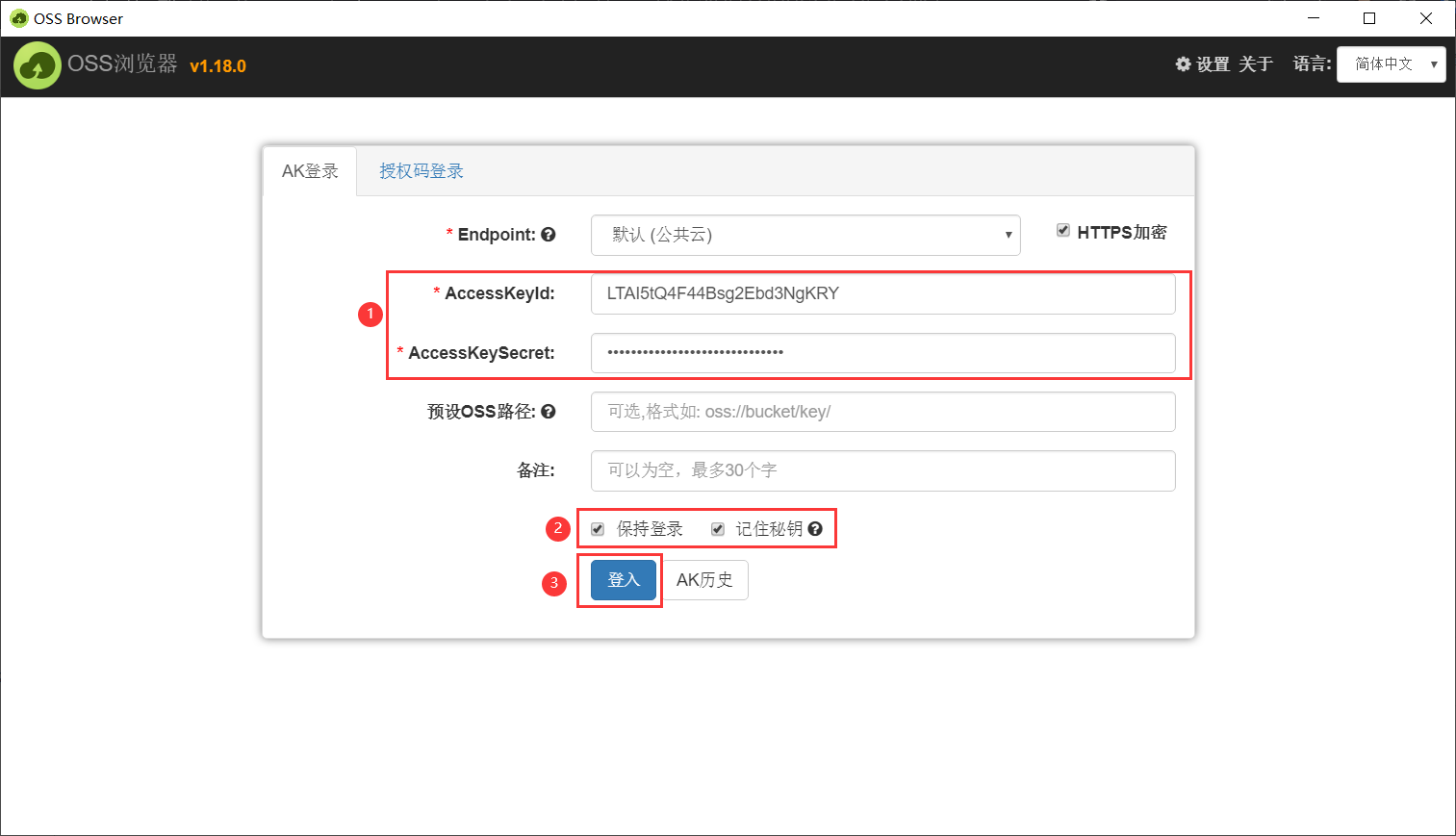
登录成功后可以看到我们的Bucket,点击名称
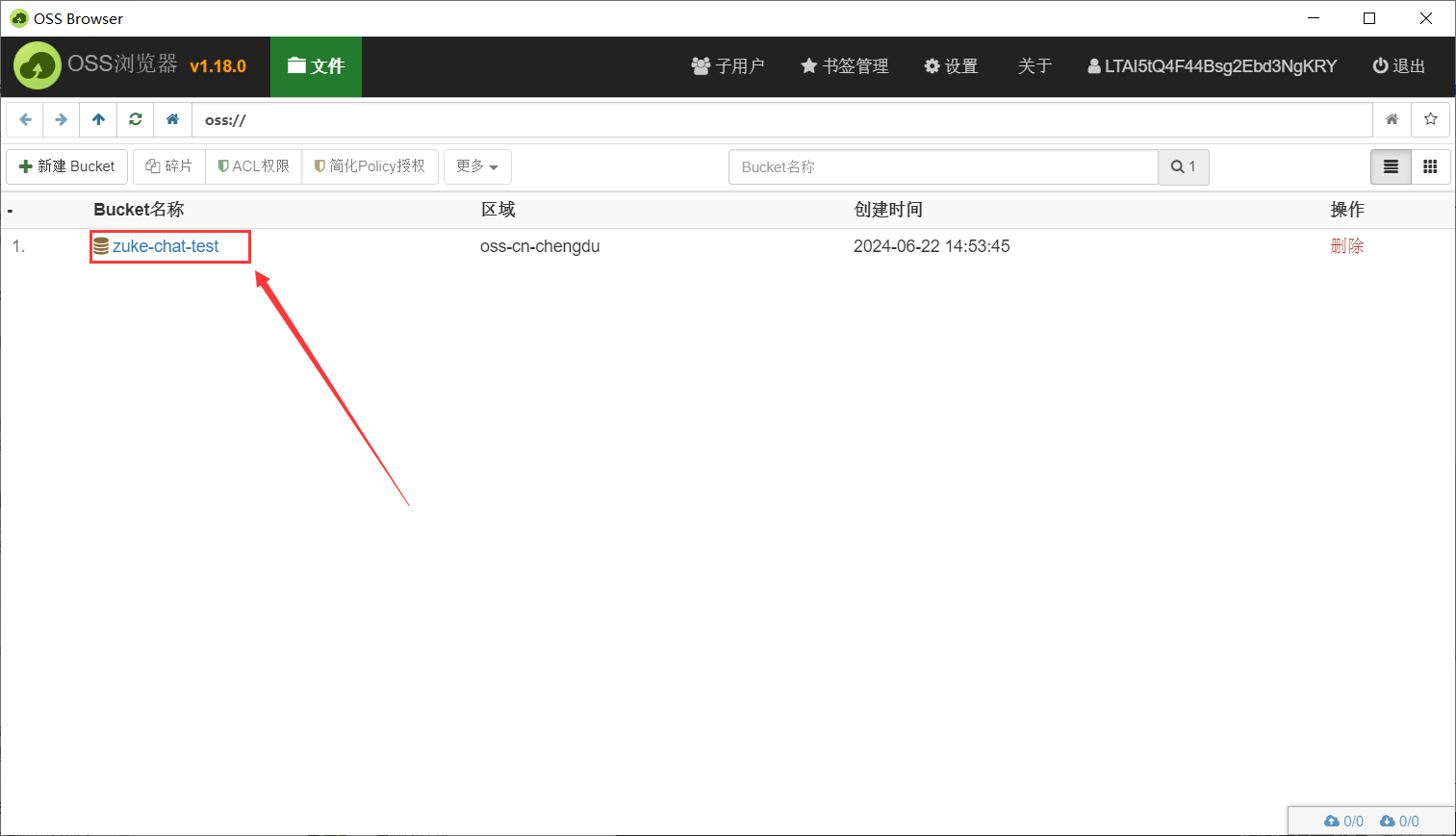
上传文件(PDF等)示例
可以上传我们自己的文件了
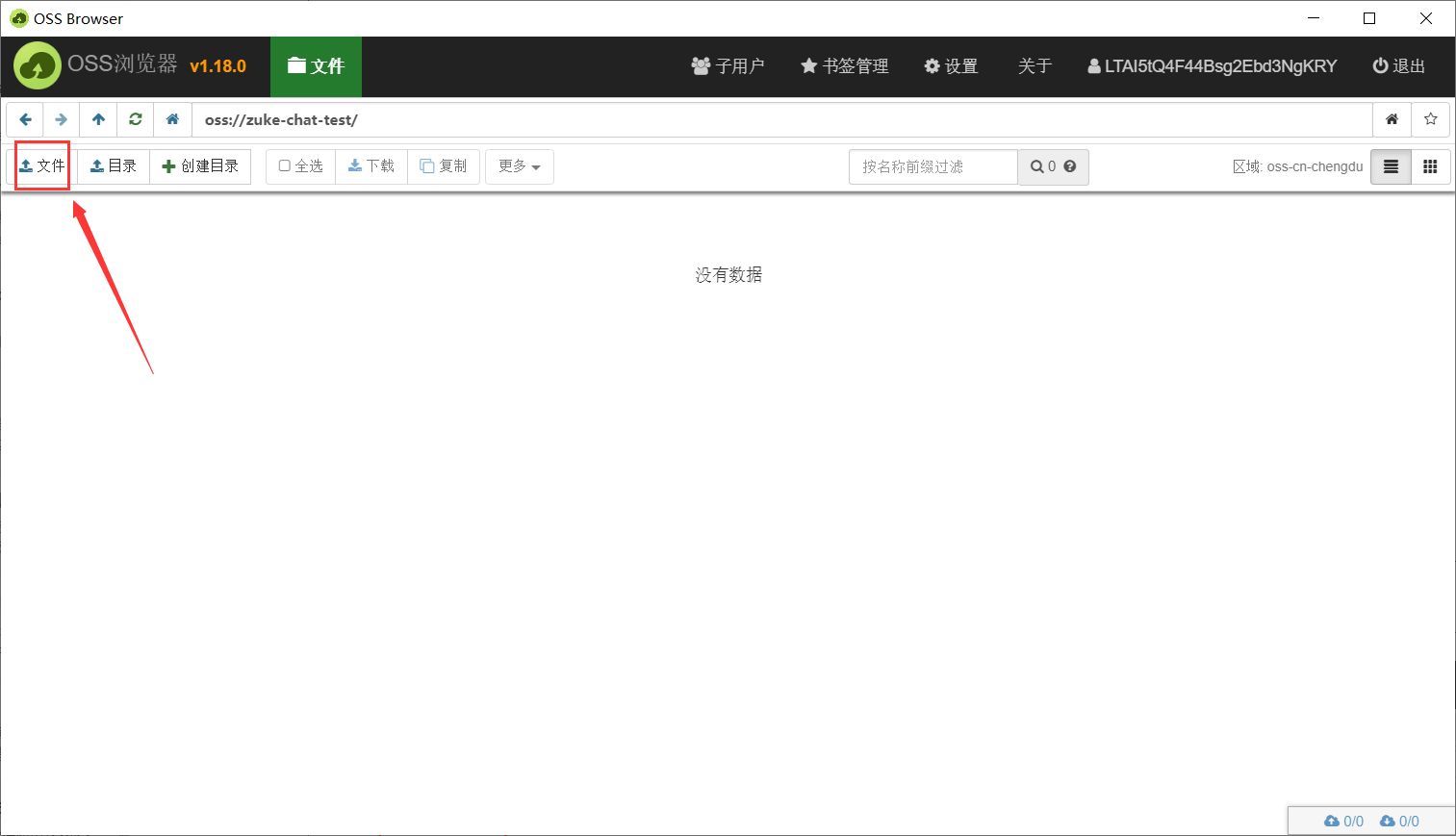
上传我们想要提问的文件
点击获取地址
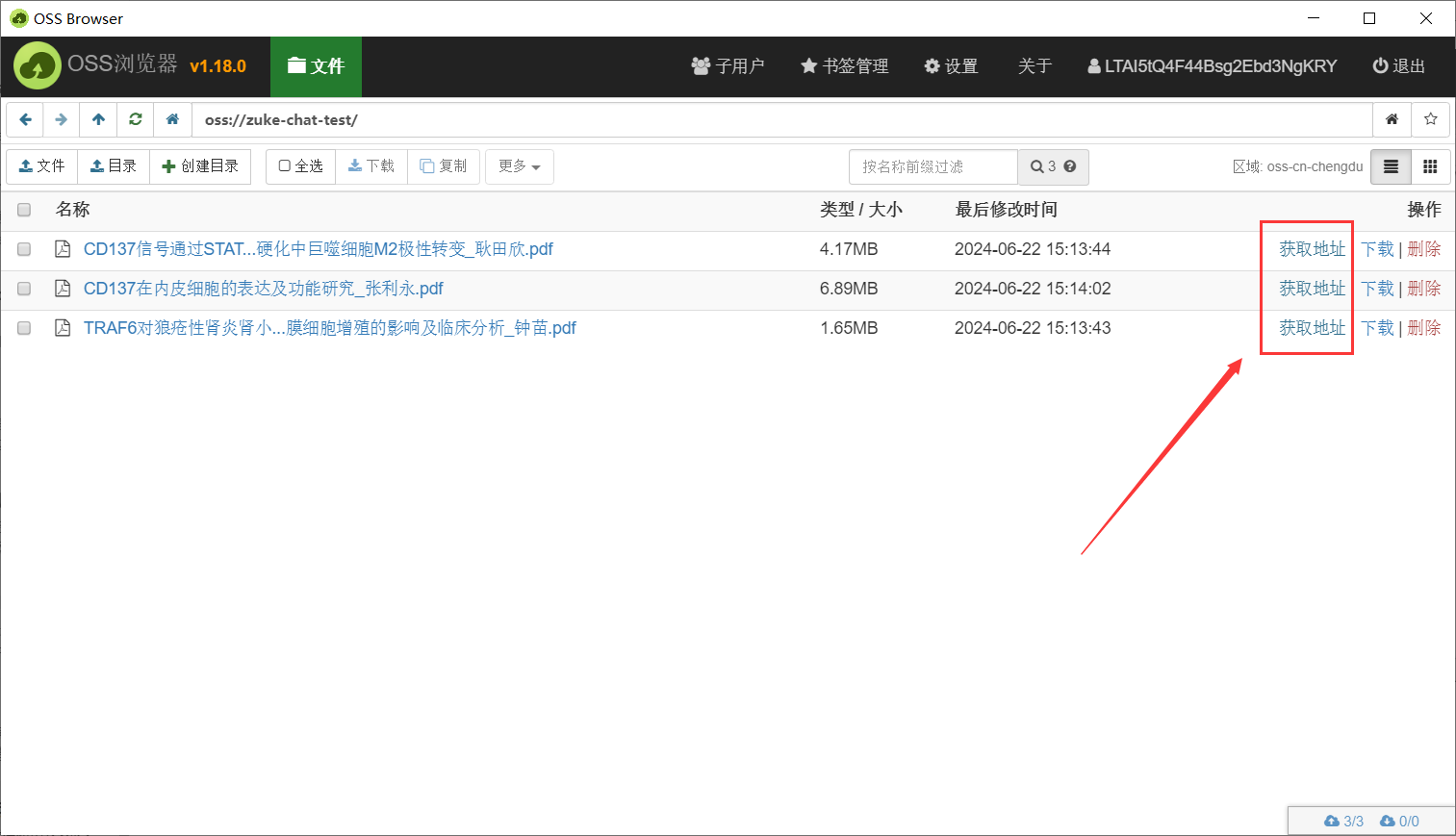
复制链接,把这个链接发送给ChatGPT即可,可以同时发送多个文件
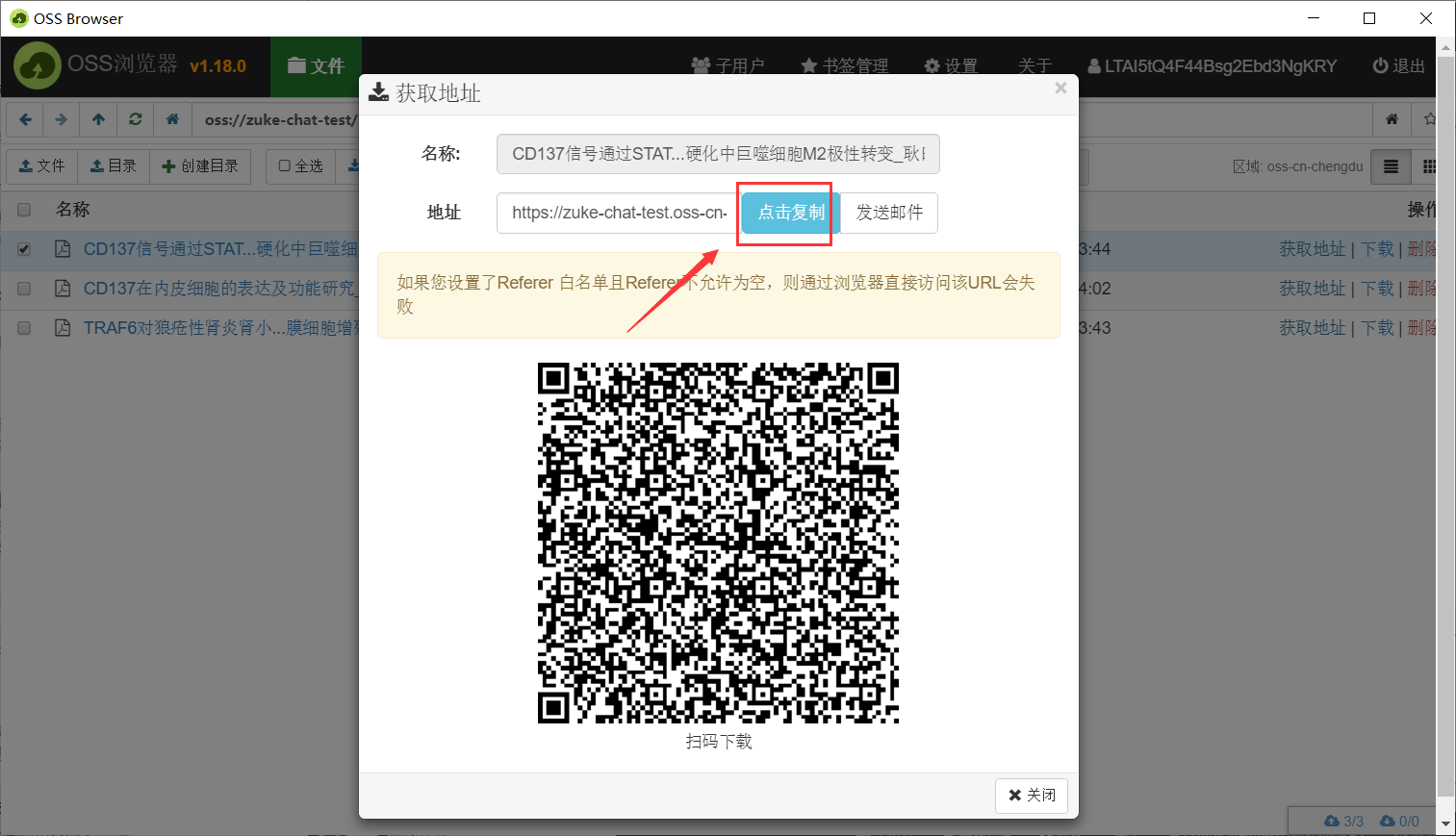
前往测试使用
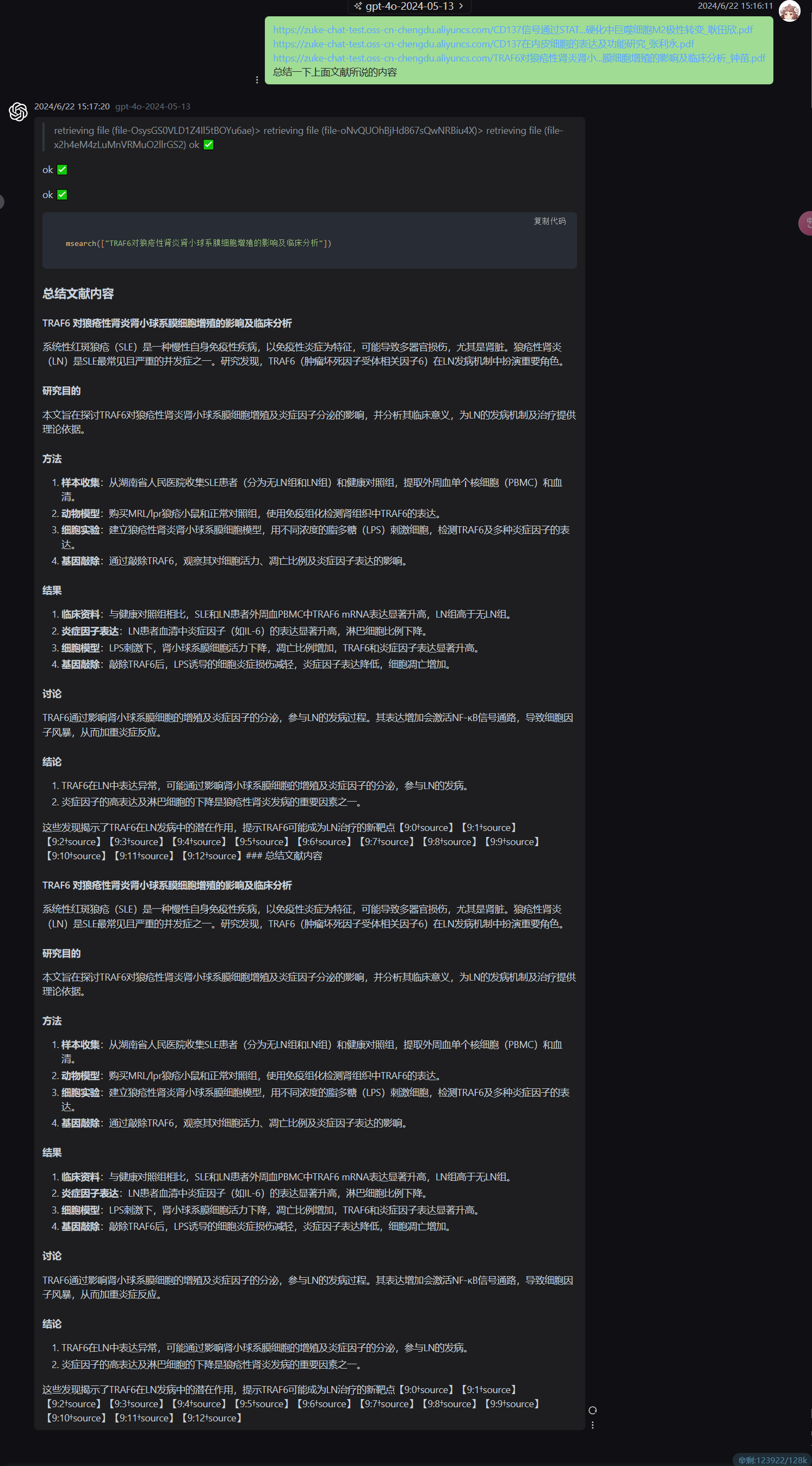
上传图片示例
方式一(小图片)
这里只能上传小于1M的图片
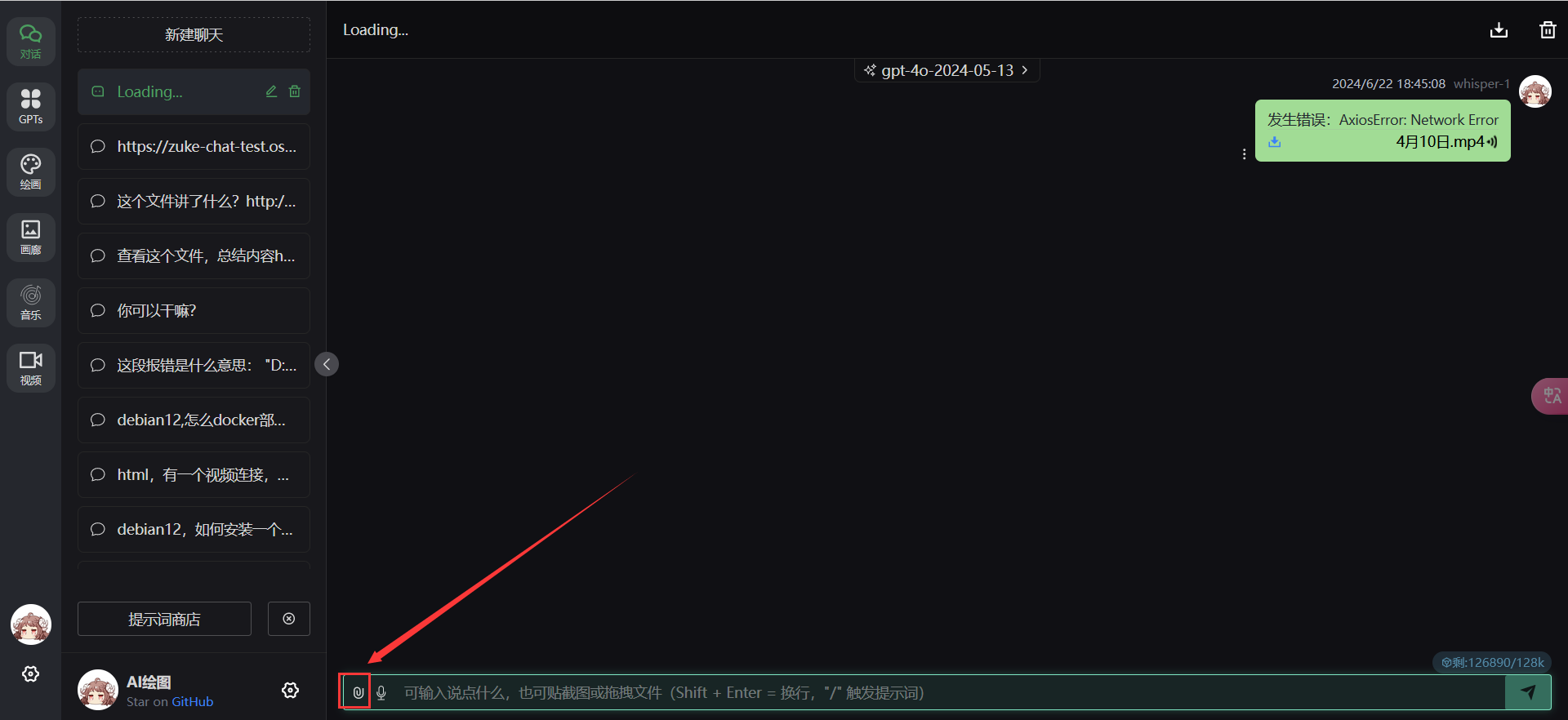
方式二(上传大图片)
上传到阿里云OSS
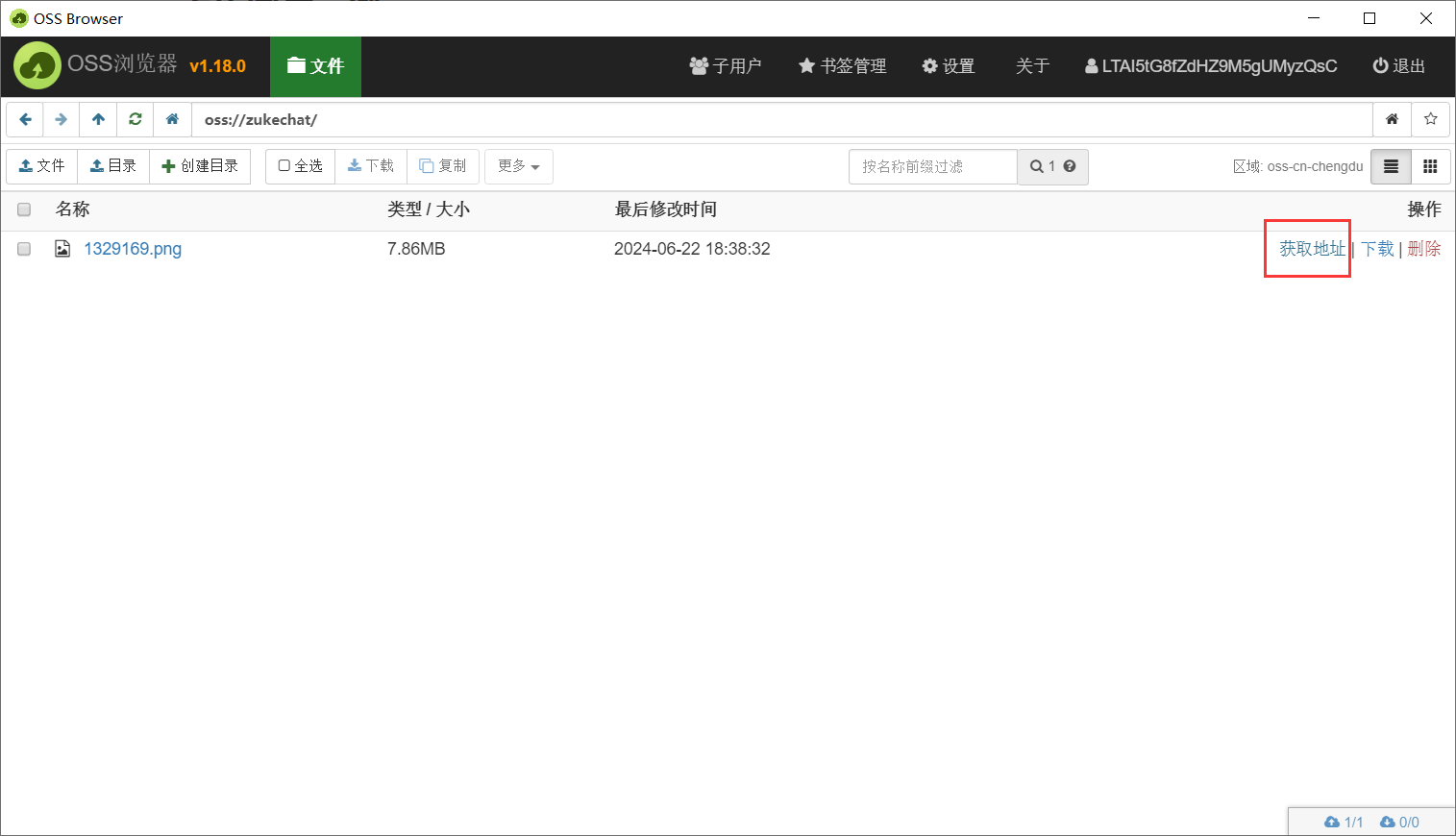
复制地址
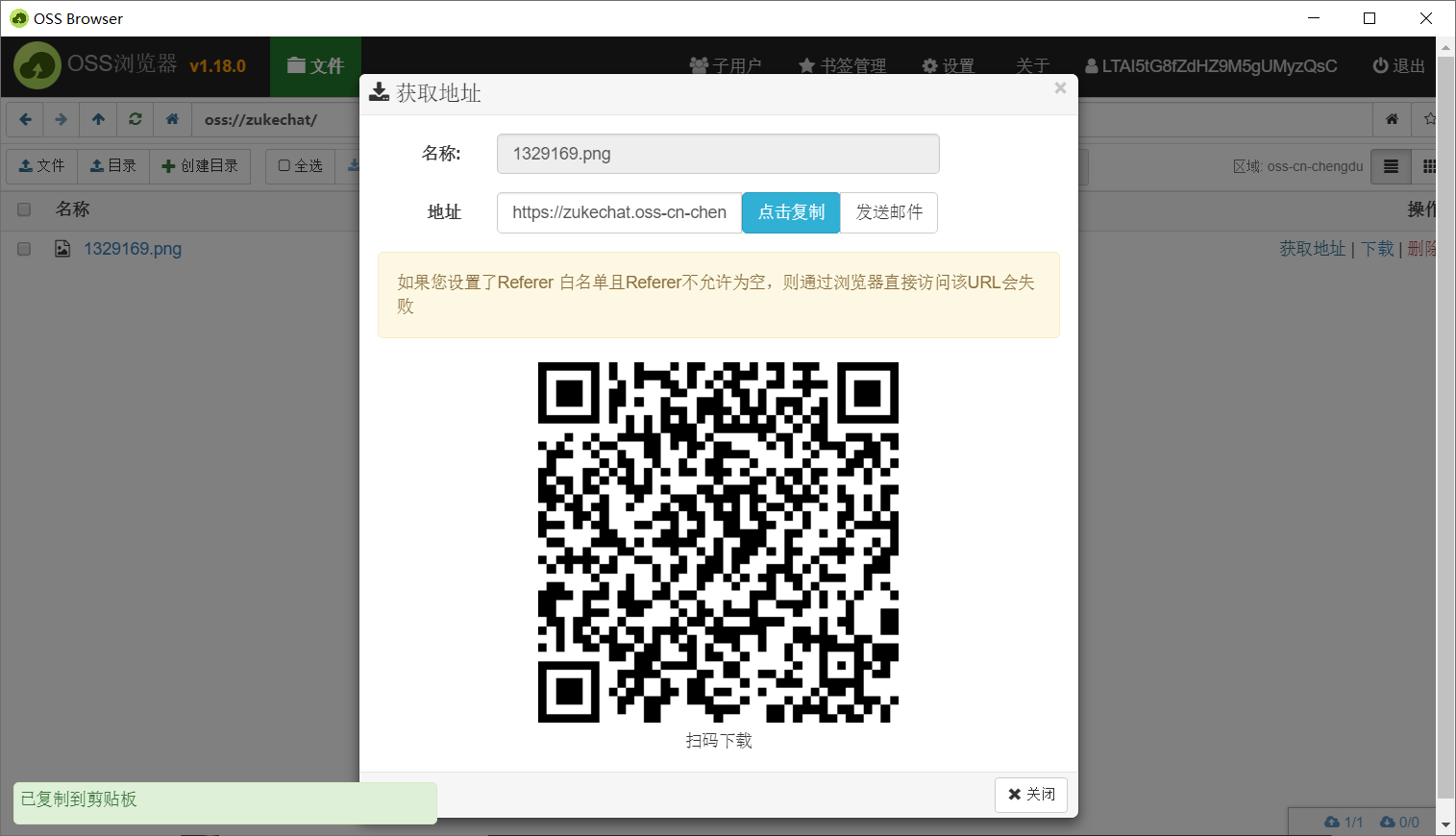
让它识别
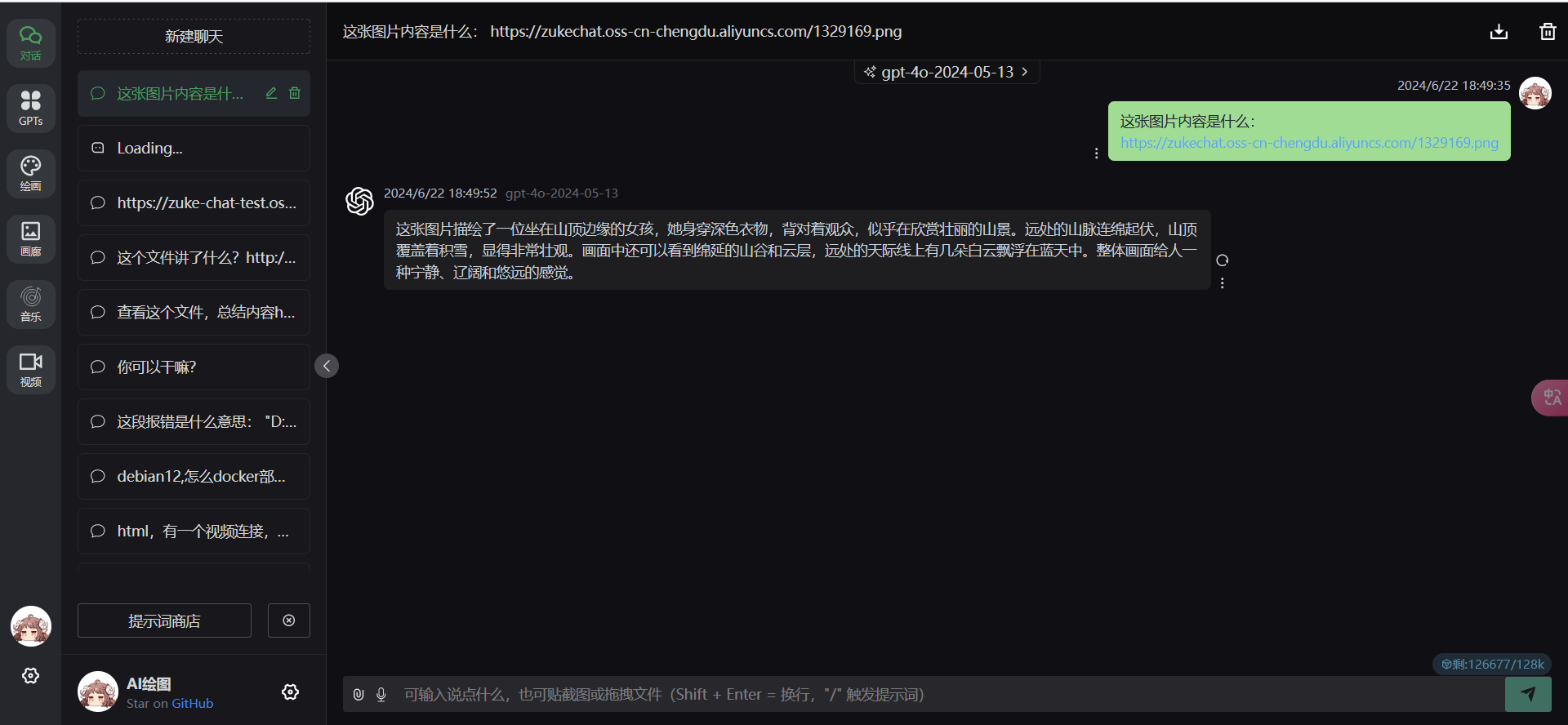
我上传的图片是

上传视频,让ChatGPT识别视频
先上传视频文件

同样获取地址,让后让gpt识别,不过,智能识别几十秒的视频,用处不大。
费用
我高强度使用,包括但不限于GPT上传文件、开发等,一个月1.1才元。免费且安全的暂时没找到,如果后续找到了,我再更新教程。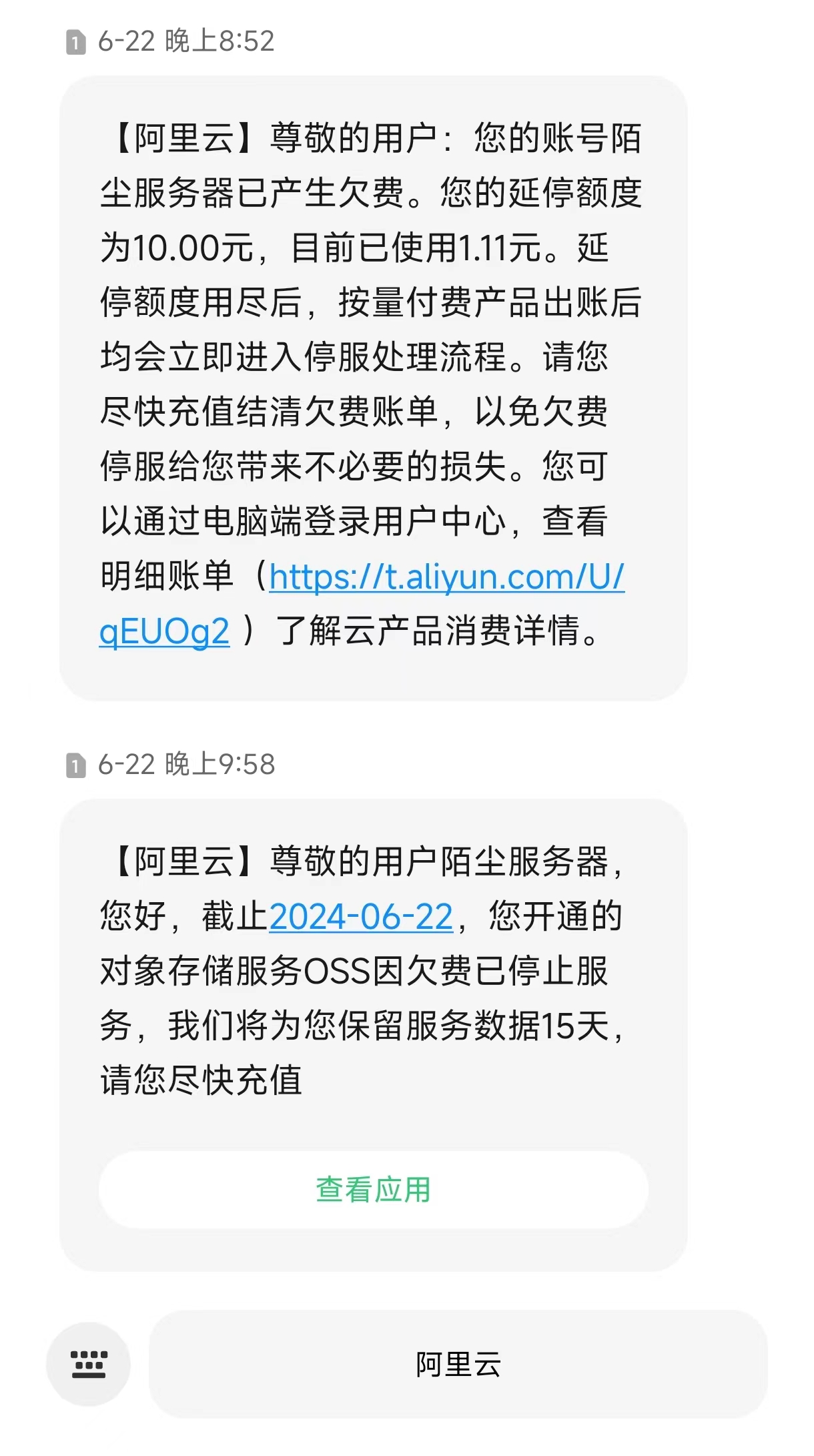
本文系作者 @卸了磨的驴 原创发布在阿里云OSS教程。未经许可,禁止转载。
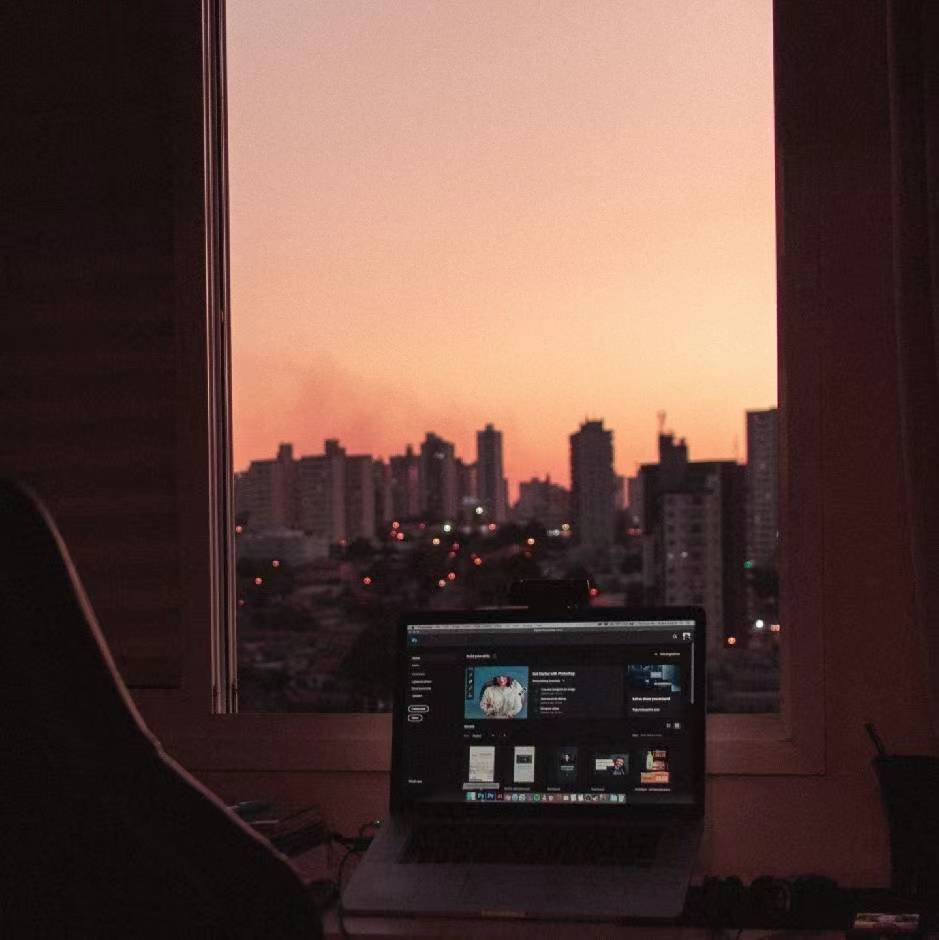


全部评论